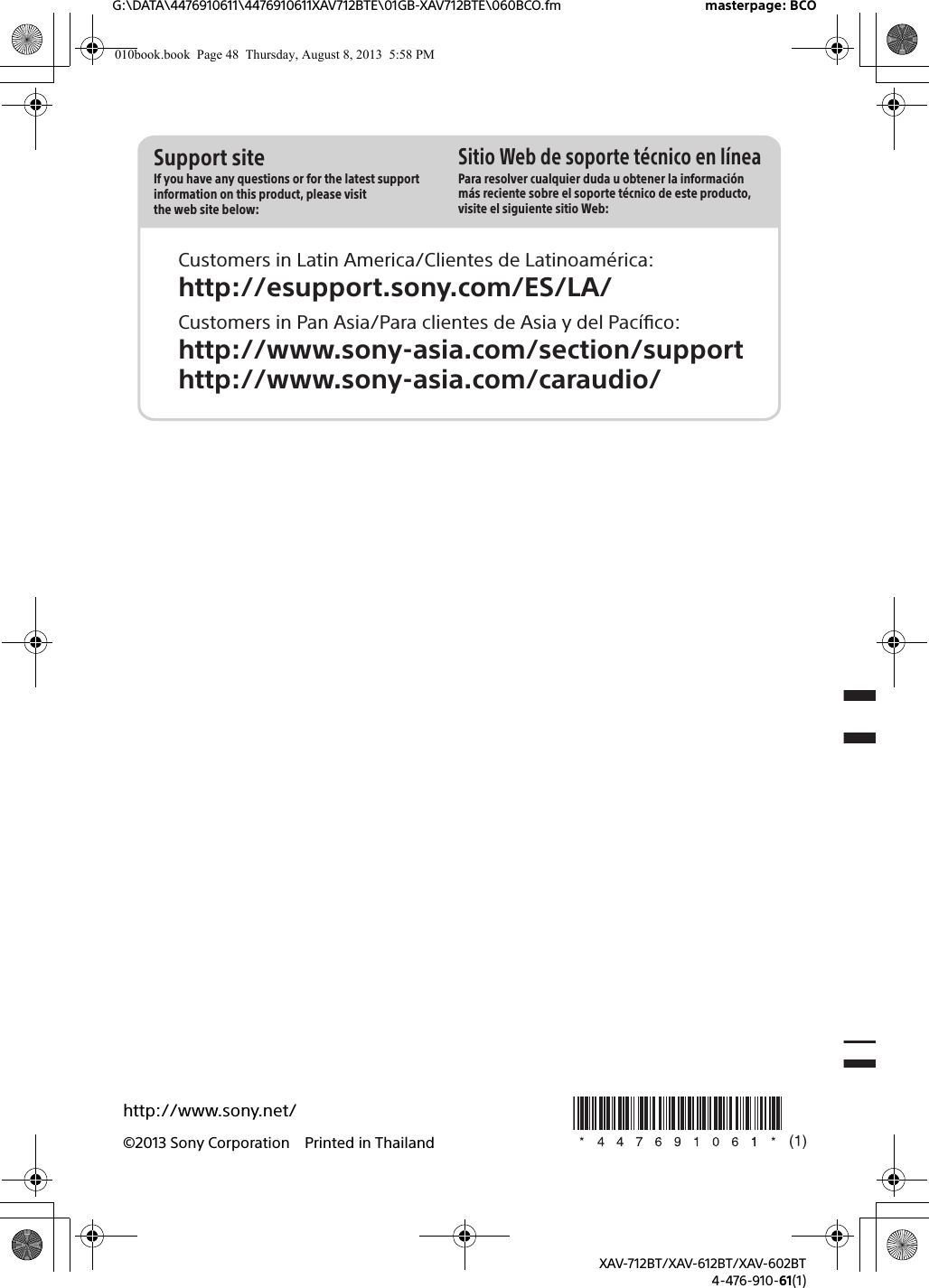Sony Group XAV612BT AV Center User Manual XAV 712BT XAV 612BT XAV 602BT
Sony Corporation AV Center XAV 712BT XAV 612BT XAV 602BT
Contents
- 1. (Short-Term Confidential) User Manual_1
- 2. (Short-Term Confidential) User Manual_2
(Short-Term Confidential) User Manual_2
![7ESM:\003\Win 7 ML\4476910611_XAV-712BT-612BT-602BT_LaES(10.0 600dpi)\4476910611_XAV-712BT-612BT-602BT_LaES\01LaES-XAV712BTE\040CD.fmmasterpage: RightXAV-712BT/XAV-612BT/XAV-602BT4-476-910-61(1)MODESeleccione la banda de radio/dispositivo auxiliar.Barra de estado:Panel de notificación:Toque la barra de estado para abrir el panel de notificación.Pantalla de inicio:IndicacionesIndicadores de estado de BLUETOOTHÁrea específica de la aplicaciónMuestra los controles de reproducción/indicaciones o muestra el estado de la unidad. Los elementos que se muestran varían en función del formato.Área comúnCambia de la pantalla HOME a la pantalla de reproducción.(opción)Abra el menú de opciones HOME.Presione HOME, luego, toque .Pantallas muestraSe enciende cuando se atenúa el sonido.Se enciende cuando la función Zone × Zone está activada.Las luces se encienden cuando la función App Remote está activada.Se enciende cuando la señal de BLUETOOTH está activada.Se enciende cuando hay un dispositivo conectado a la unidad para la transmisión de audio.Parpadea cuando la conexión está en progreso.Se enciende cuando hay un teléfono celular conectado a la unidad para llamadas de manos libres.Parpadea cuando la conexión está en progreso.Indica el estado de intensidad de la señal del teléfono celular conectado.Indica el estado restante de la batería del teléfono celular conectado.Se enciende cuando un teléfono celular tiene mensajes SMS sin leer.Permite acceder al menú de configuración de EQ7/altavoz potenciador de graves directamente (página 27).Activa la función de comando por voz.[Iconos de Prioridad]Cambia el orden de los iconos.[Tema de fondo]Cambia el fondo de pantalla.[Vista de iconos]Cambia entre visualización con iconos 2D y 3D.También puede cambiar la vista de iconos al tocar y mantener presionado en cualquier lugar de la pantalla.ML.book Page 7 Friday, August 9, 2013 5:29 PM](https://usermanual.wiki/Sony-Group/XAV612BT.Short-Term-Confidential-User-Manual-2/User-Guide-2090583-Page-1.png)
![8ESM:\003\Win 7 ML\4476910611_XAV-712BT-612BT-602BT_LaES(10.0 600dpi)\4476910611_XAV-712BT-612BT-602BT_LaES\01LaES-XAV712BTE\040CD.fmmasterpage: LeftXAV-712BT/XAV-612BT/XAV-602BT4-476-910-61(1)Para volver a la pantalla de inicio, presione .Teclas de selección de fuenteCambie la fuente. Restauración de la unidadAntes de utilizar la unidad por primera vez, o después de sustituir la batería del automóvil o de cambiar las conexiones, debe restaurar la unidad.1Presione el botón de reinicio en la unidad.Utilice un objeto con punta, como un bolígrafo.NotaAl presionar el botón de reinicio, se borrará el ajuste del reloj y algunos contenidos almacenados.Realización de los ajustes inicialesDespués de la restauración, aparece la pantalla de configuración.1Toque [No] en la pantalla de ajuste de muestra.2Toque [Idioma] para ajustar el idioma de la pantalla.Mueva la barra de desplazamiento hacia arriba y hacia abajo; luego, seleccione el idioma que desea.3Toque [Altavoz subgraves] para ajustar el estado de la conexión del altavoz potenciador de graves.Ajuste en [ACTIVAR] si hay un altavoz potenciador de graves conectado, o en [DESACTIVAR] si no es así.4Toque [Posición para escuchar] para ajustar la posición de escucha.Seleccione [Delantero I] si su posición de escucha es frontal izquierda, o seleccione [Delantero D] si es frontal derecha.Para volver a la pantalla de ajuste inicial, toque .[Efecto táctil]Se enciende una luz donde toca la pantalla. Procedimientos inicialesML.book Page 8 Friday, August 9, 2013 5:29 PM](https://usermanual.wiki/Sony-Group/XAV612BT.Short-Term-Confidential-User-Manual-2/User-Guide-2090583-Page-2.png)
![9ESM:\003\Win 7 ML\4476910611_XAV-712BT-612BT-602BT_LaES(10.0 600dpi)\4476910611_XAV-712BT-612BT-602BT_LaES\01LaES-XAV712BTE\040CD.fmmasterpage: RightXAV-712BT/XAV-612BT/XAV-602BT4-476-910-61(1)5Toque [OK].Se completó la configuración.Este ajuste puede configurarse aún más en el menú de ajuste (página 25).Ajuste del reloj1Presione HOME, luego, toque [Ajustes].2Toque ; luego, toque [Fecha y hora].3Toque [Seleccionar zona horaria].Aparece la pantalla de ajuste.Para volver a la pantalla [Fecha y hora], toque .4Toque [Establecer fecha] y configure el año, mes y día.5Toque [Establecer hora] y configure la hora y los minutos.6Toque [AM] o [PM].7Toque [OK].Se completó la configuración.Para eliminar un número ingresado, toque [Borrar].Para activar/desactivar la función CT (página 12), toque [CT] en el paso 4.Preparación de un dispositivo BLUETOOTHPuede disfrutar de la música o realizar una llamada de manos libres si se conecta a un dispositivo de BLUETOOTH adecuado (teléfono celular, dispositivo de audio, etc.). Para obtener información sobre cómo conectarse a un dispositivo BLUETOOTH, consulte las instrucciones de funcionamiento suministradas con el dispositivo.Antes de conectarse, baje el volumen de la unidad; de lo contrario, podría escuchar un sonido alto.Al conectar un dispositivo BLUETOOTH por primera vez, se requiere registro mutuo (denominado “asociación”). La asociación permite el reconocimiento de esta unidad y otros dispositivos.1Presione HOME, luego, toque [Ajustes].2Toque y mueva la barra de deslizamiento hacia arriba y hacia abajo.3Toque [Conexión Bluetooth], luego, ajuste la señal a [ACTIVAR].La señal BLUETOOTH de la unidad está activada y aparecerá en la barra de estado.4Toque [Conectar >].La unidad ingresa al modo de espera para la asociación.5Lleve a cabo el procedimiento de asociación en el dispositivo BLUETOOTH para detectar esta unidad.6Seleccione la opción [Sony Car Audio] que se muestra en la pantalla del dispositivo BLUETOOTH.7Si se requiere el ingreso de una clave de acceso* en el dispositivo BLUETOOTH, ingrese [0000].* La clave se puede llamar “código de acceso”, “código PIN”, “número PIN”, “contraseña”, etc., dependiendo del dispositivo BLUETOOTH. 8Seleccione esta unidad en el dispositivo BLUETOOTH para establecer la conexión BLUETOOTH. o se encenderá cuando se haya conectado.NotaMientras se conecta a un dispositivo BLUETOOTH, esta unidad no puede ser detectada por otro dispositivo. Para permitir la detección, termine la conexión actual.En este capítulo se explica cómo conectarse manualmente a los dispositivos BLUETOOTH registrados.1Asegúrese de que las señales de BLUETOOTH, esta unidad (página 27) y del dispositivo BLUETOOTH están activadas. La barra de estado indica que la señal BLUETOOTH de esta unidad está encendida.2Haga funcionar el dispositivo BLUETOOTH para conectarse a esta unidad. o aparecerá .Cuando el encendido está activado con la señal de BLUETOOTH activada, esta unidad busca el último dispositivo BLUETOOTH conectado y la conexión se realiza en forma automática, dentro de lo posible.Asociación y conexión con un dispositivo BLUETOOTHCómo conectarse con un dispositivo BLUETOOTH asociadoML.book Page 9 Friday, August 9, 2013 5:29 PM](https://usermanual.wiki/Sony-Group/XAV612BT.Short-Term-Confidential-User-Manual-2/User-Guide-2090583-Page-3.png)
![10ESM:\003\Win 7 ML\4476910611_XAV-712BT-612BT-602BT_LaES(10.0 600dpi)\4476910611_XAV-712BT-612BT-602BT_LaES\01LaES-XAV712BTE\040CD.fmmasterpage: LeftXAV-712BT/XAV-612BT/XAV-602BT4-476-910-61(1)NotaSi esta unidad no puede detectar el último dispositivo BLUETOOTH conectado, toque [Conect. de nuev.] para buscar el último dispositivo asociado nuevamente.Si el problema no se soluciona, siga el procedimiento de asociación.Para instalar el micrófonoPara captar su voz durante una llamada de manos libres, necesita instalar el micrófono (suministrado).Para obtener más información sobre cómo conectar el micrófono, consulte el manual de “Instalación/Conexiones” suministrado.Extracción del panel frontal (XAV-612BT/602BT solamente)Puede extraer el panel frontal de la unidad para evitar robos.Alarma de precauciónSi coloca el interruptor de la llave de encendido en posición apagado sin extraer el panel frontal, la alarma de precaución sonará durante algunos segundos. La alarma sonará solamente si se utiliza el amplificador incorporado.Para desactivar la alarma de precaución, coloque [Alarma de advertencia para la carátula] en [DESACTIVAR] (página 26).1Mantenga presionado el interruptor OFF durante más de 2 segundos para apagar la unidad.2Presione .3Levante el lado izquierdo del panel frontal.Retírelo hacia usted.NotaNo ejerza demasiada presión sobre el panel frontal y el visualizador.Enganche la pieza del panel frontal con la pieza de la unidad según se muestra en la ilustración y empuje el lado izquierdo a su posición hasta escuchar un sonido de encastre.NotaNo coloque nada sobre la superficie interna del panel frontal.Colocación del panel frontalML.book Page 10 Friday, August 9, 2013 5:29 PM](https://usermanual.wiki/Sony-Group/XAV612BT.Short-Term-Confidential-User-Manual-2/User-Guide-2090583-Page-4.png)
![11ESM:\003\Win 7 ML\4476910611_XAV-712BT-612BT-602BT_LaES(10.0 600dpi)\4476910611_XAV-712BT-612BT-602BT_LaES\01LaES-XAV712BTE\040CD.fmmasterpage: RightXAV-712BT/XAV-612BT/XAV-602BT4-476-910-61(1)Escuchar la radioPara escuchar la radio, presione HOME y, luego, toque [Sintonizador].Controles de recepción ( a )Indicaciones de recepción ( y )Icono de fuente actualFrecuencia/EstadoAlmacenamiento y recepción de estacionesPrecauciónPara sintonizar emisoras mientras maneja, utilice la función Memoria de la mejor sintonía (BTM) para evitar accidentes.1Seleccione la banda deseada ([FM1], [FM2], [FM3], [AM1] o [AM2]).2Toque .3Toque [BTM].La unidad almacena las seis emisoras disponibles en memorias predefinidas (de [1] a [6]).Para volver a la pantalla de reproducción, toque .1Toque la banda actual.Aparece la lista de bandas.2Toque la banda deseada ([FM1], [FM2], [FM3], [AM1] o [AM2]).3Procedimiento para sintonizar una emisora.Sintonización automáticaToque / .La búsqueda se detiene cuando la unidad recibe una emisora. Repita este procedimiento hasta recibir la emisora deseada.Sintonización manualToque / reiteradamente hasta que se reciba la frecuencia deseada.Para omitir frecuencias continuamente, mantenga pulsado / .1Mientras recibe la emisora que desea almacenar, toque ; luego, toque un número predefinido que desea (de [1] a [6]).Para volver a la pantalla de reproducción, toque .Escuchar la radioIndicaciones/controles de recepciónIcono de banda actualAbre la lista de bandas.[PTY] (Tipos de programa) (FM solamente)Abre la lista PTY (página 12).Registra la banda actual como valor predefinido.Cambia el patrón del visualizador./Sintoniza automáticamente./Sintoniza manualmente.Mantenga pulsado para omitir frecuencias continuamente.[1] a [6]Selecciona una estación como valor predefinido.Toque y mantenga para almacenar la frecuencia visualizada actualmente en ese valor predefinido.Almacenamiento automático (BTM)SintonizaciónAlmacenamiento manual040CD.fm Page 11 Friday, August 9, 2013 6:20 PM](https://usermanual.wiki/Sony-Group/XAV612BT.Short-Term-Confidential-User-Manual-2/User-Guide-2090583-Page-5.png)
![12ESM:\003\Win 7 ML\4476910611_XAV-712BT-612BT-602BT_LaES(10.0 600dpi)\4476910611_XAV-712BT-612BT-602BT_LaES\01LaES-XAV712BTE\040CD.fmmasterpage: LeftXAV-712BT/XAV-612BT/XAV-602BT4-476-910-61(1)1Seleccione la banda.2Toque el número predefinido deseado (de [1] a [6]).Uso del sistema de datos de radio (RDS)Elementos de pantallaNombre de la banda, RDS*Nombre del servicio del programa, frecuenciaNúmero predefinido* Durante la recepción de RDS.Servicios RDSEsta unidad proporciona servicios RDS en forma automática, de la siguiente manera:PTY (Tipos de programa)Muestra el tipo de programa recibido actualmente.También busca un tipo de programa designado.CT (Hora del reloj)Los datos de CT de la transmisión de RDS ajustan el reloj.1Durante la recepción de FM, toque [PTY].Para retroceder o avanzar en la lista, mueva la barra de desplazamiento hacia arriba y hacia abajo.2Toque el tipo de programa deseado.La unidad busca una emisora que transmita el tipo de programa seleccionado.Para cerrar la lista PTY, toque .Tipo de programasNotaNo puede usar esta función en países/regiones donde no se encuentran disponibles los datos PTY.Recepción de emisoras almacenadasSelección de tipos de programas (PTY)News (Noticias), Current Affairs (Temas de actualidad), Information (Información), Sport (Deportes), Education (Educación), Drama (Drama), Cultures (Cultura), Science (Ciencia), Varied Speech (Variados), Pop Music (Música popular), Rock Music (Música rock), Easy Listening (Música ligera), Light Classics M (Clásica ligera), Serious Classics (Clásica), Other Music (Otros tipos de música), Weather & Metr (El tiempo), Finance (Finanzas), Children’s Progs (Programas infantiles), Social Affairs (Temas de sociedad), Religion (Religión), Phone In (Entrada de teléfono), Travel & Touring (Viajes), Leisure & Hobby (Ocio), Jazz Music (Música jazz), Country Music (Música country), National Music (Música nacional), Oldies Music (Música de décadas pasadas), Folk Music (Música folk), Documentary (Documental)ML.book Page 12 Friday, August 9, 2013 5:29 PM](https://usermanual.wiki/Sony-Group/XAV612BT.Short-Term-Confidential-User-Manual-2/User-Guide-2090583-Page-6.png)
![13ESM:\003\Win 7 ML\4476910611_XAV-712BT-612BT-602BT_LaES(10.0 600dpi)\4476910611_XAV-712BT-612BT-602BT_LaES\01LaES-XAV712BTE\040CD.fmmasterpage: RightXAV-712BT/XAV-612BT/XAV-602BT4-476-910-61(1)Para conocer los tipos de archivos o discos que se pueden reproducir, consulte la página 33.Reproducción de un discoDependiendo del disco, es posible que algunas operaciones sean diferentes o estén prohibidas.Consulte el manual de instrucciones suministrado con el disco.XAV-712BT1Presione en la unidad principal para abrir el panel frontal.2Inserte el disco (con la etiqueta hacia arriba) y, luego, comenzará la reproducción.XAV-612BT/602BT1Inserte el disco (con la etiqueta hacia arriba) y, luego, comenzará la reproducción.Si aparece el menú DVDToque el elemento deseado en el menú DVD.También puede usar el panel de control de menú, que puede aparecer tocando la pantalla en un lugar distinto a los elementos de menú DVD. Toque /// para mover el cursor y, luego, toque [ENTER] para confirmar.Si el panel de control de menú no aparece tocando la pantalla, use el control remoto.Ejemplo de indicaciones de reproducción (DVD)Icono de fuente actual, formato, número de capítulo/título, formato de audioEstado de reproducción, tiempo de reproducción transcurridoToque la pantalla si no aparecen las indicaciones.En los discos de audio, algunas indicaciones aparecen siempre durante la reproducción.Para cambiar los ajustes del Visualizador, toque .El menú PBC lo ayuda interactivamente con las operaciones cuando se reproduce un VCD compatible con PBC.1Inicie la reproducción de un VCD compatible con PBC.Aparecerá el menú PBC.2Presione los botones numéricos en el control remoto para seleccionar el elemento deseado; luego presione ENTER.3Siga las instrucciones del menú para las operaciones interactivas.Para volver a la pantalla anterior, presione en el control remoto.Para desactivar las funciones PBC, ajuste [PBC CD video] en [DESACTIVAR] (página 30).NotasDurante la reproducción PBC, el número de pista, el elemento de reproducción, etc., no aparecen en la pantalla de reproducción.La opción de reanudar la reproducción no está disponible durante la reproducción con PBC.Para cambiar el idioma/formato de audioEl idioma de audio se puede cambiar si el disco incluye pistas grabadas en varios idiomas. El formato de audio se puede cambiar durante la reproducción si el disco incluye diversos formatos de audio (por ejemplo, Dolby Digital).Durante la reproducción, toque la pantalla y, luego, .Toque repetidamente hasta que aparezca el idioma/formato del audio deseado.ReproducciónUtilización de las funciones PBC (control de reproducción)Configuración de los ajustes de audioML.book Page 13 Friday, August 9, 2013 5:29 PM](https://usermanual.wiki/Sony-Group/XAV612BT.Short-Term-Confidential-User-Manual-2/User-Guide-2090583-Page-7.png)
![14ESM:\003\Win 7 ML\4476910611_XAV-712BT-612BT-602BT_LaES(10.0 600dpi)\4476910611_XAV-712BT-612BT-602BT_LaES\01LaES-XAV712BTE\040CD.fmmasterpage: LeftXAV-712BT/XAV-612BT/XAV-602BT4-476-910-61(1)* El nombre del formato y los números de canales aparecen de la siguiente manera:Si el mismo idioma aparece dos o más veces, significa que el disco está grabado en varios formatos de audio.Toque para cambiar el canal de audioCuando reproduce un VCD, puede escuchar los canales de la izquierda y la derecha, solamente el canal derecho o el canal izquierdo, mediante los parlantes derecho e izquierdo.Durante la reproducción, toque repetidamente hasta que aparezca el canal de audio deseado.Las opciones disponibles se muestran debajo.[Estéreo]: sonido estéreo estándar (opción predeterminada)[1/Izquierda]: sonido del canal izquierdo (monoaural)[2/Derecha]: sonido del canal derecho (monoaural)Reproducción de un iPod/dispositivo USBEn este Manual de instrucciones, “iPod” se usa como una referencia general para las funciones del iPod en el iPod e iPhone, a menos que se especifique de otro modo en el texto o en las ilustraciones.Para obtener más información sobre la compatibilidad del iPod, consulte “Acerca de iPod” (página 37) o visite el sitio de soporte técnico que se encuentra en la contratapa.Se pueden utilizar dispositivos USB de tipo MSC (Clase de almacenamiento masivo) (por ejemplo, unidad flash USB, reproductor de medios digitales, teléfono Android) que cumple con la norma USB.Dependiendo del reproductor de medios digitales o el teléfono Android, se requiere configurar el modo de conexión USB con MSC.1Reduzca el volumen en esta unidad.Si el dispositivo está apagado, enciéndalo.2Conecte el iPod o el dispositivo USB al puerto USB.3Presione HOME, luego, toque [Música USB], [Video USB], [Foto USB] o [iPod].En el caso de [Música USB], [Video USB] o [iPod], se iniciará la reproducción.En el caso de [Foto USB], toque [Todas las fotos] o [Carpetas] y, luego, seleccione la carpeta o foto para comenzar la reproducción del archivo de fotos.Para detener la reproducciónMantenga presionado OFF durante 1 segundo.Para retirar el dispositivoDetenga la reproducción, luego, desconecte.No desconecte durante la reproducción, puesto que se podrían dañar los datos en el dispositivo.NotasSi conecta un iPod o dispositivo MSC a un puerto USB mientras que el mismo tipo de dispositivo está conectado al otro puerto USB, la unidad no reconocerá el último dispositivo conectado.La señal de reproducción de un Video USB o de una Fotografía USB no se emite desde el terminal de salida de video (posterior).La señal de reproducción de video del iPod no se emite desde el terminal de salida de video (posterior).Precaución para iPhoneCuando conecta un iPhone a través del USB, el volumen del teléfono es controlado por el iPhone. A fin de evitar un sonido alto repentino después de una llamada, no aumente el volumen en la unidad durante una llamada.Acerca del modo de reanudaciónCuando el iPod actualmente en reproducción está conectado al conector de acoplamiento el modo de esta unidad cambia para reanudar el modo y la reproducción comienza en el modo ajustado en el iPod.En el modo de reanudación, la reproducción repetida/aleatoria no se encuentra disponible.1Durante la reproducción, toque .Para desactivar el Modo de control de App para pasajerosDurante [Control de APP para Pasajeros], toque la pantalla y, luego, [Cancelar].El modo de reproducción cambia al modo de reanudación.NotasSolamente se visualizará la imagen y el video de esta aplicación si está puesto el freno de mano.Ejemplo: Dolby Digital 5.1 chCanal delantero × 2 + Canal central × 1Canal posterior × 2Idioma del audioFormato de audio/número de canales*Escuche y mire los contenidos con el manejo directo de iPod (Control de APP para Pasajeros)ML.book Page 14 Friday, August 9, 2013 5:29 PM](https://usermanual.wiki/Sony-Group/XAV612BT.Short-Term-Confidential-User-Manual-2/User-Guide-2090583-Page-8.png)
![15ESM:\003\Win 7 ML\4476910611_XAV-712BT-612BT-602BT_LaES(10.0 600dpi)\4476910611_XAV-712BT-612BT-602BT_LaES\01LaES-XAV712BTE\040CD.fmmasterpage: RightXAV-712BT/XAV-612BT/XAV-602BT4-476-910-61(1)Las aplicaciones compatibles con el control de App para pasajeros son limitadas.El volumen se puede ajustar solamente en esta unidad.El ajuste de repetición y mezcla estará desactivado si el modo de control de App para pasajeros está cancelado.Reproducción de un dispositivo BLUETOOTHPuede reproducir contenidos en un dispositivo conectado compatible con BLUETOOTH A2DP (Advanced Audio Distribution Profile).1Establezca la conexión de BLUETOOTH con el dispositivo de audio (página 9).2Reduzca el volumen en esta unidad.3Presione HOME, luego, toque [Audio BT].4Haga funcionar el dispositivo de audio para comenzar la reproducción.5Ajuste el volumen en esta unidad.Controles de reproducciónSi el dispositivo BLUETOOTH admite AVRCP (Perfil de control remoto de audio/video), puede controlar la reproducción a través de esta unidad de la misma manera que la reproducción de discos.Para combinar el nivel del volumen del dispositivo BLUETOOTH con otras fuentesPuede reducir las diferencias en el nivel de volumen entre esta unidad y el dispositivo BLUETOOTH.Durante la reproducción, toque .Seleccione un nivel comprendido entre –8 y +18.Búsqueda y reproducción de pistas1Durante la reproducción, toque (repetir) o (mezclar) repetidamente hasta que aparezca la opción deseada.Se inicia la reproducción repetida o aleatoria.Los modos de reproducción disponibles variarán según la fuente de sonido seleccionada.NotaLa reproducción aleatoria no está disponible para los siguientes discos:DVD-R/DVD-R DL/DVD-RW en modo VR.versión 2.0 VCD con función PBC.1Durante la reproducción, presione los botones numéricos en el control remoto para especificar un número de elemento (pista, capítulo, etc.) y, a continuación, presione ENTER.La reproducción se inicia desde el principio del punto seleccionado.NotaDurante la reproducción de VCD, esta función solamente está disponible cuando se reproduce un VCD sin funciones PBC.ZAPPIN le ayuda a encontrar la canción deseada mediante la reproducción de la parte del estribillo de la canción solamente en la lista de reproducción del dispositivo iPod/USB. El tiempo de reproducción se puede ajustar en el menú de opción (página 17).Esta función es útil, por ejemplo, cuando se busca una pista en modo aleatorio o de repetición aleatoria.NotasLas pistas del dispositivo USB deben ser analizadas por 12 TONE ANALYSIS. Las pistas de iPod se reproducen a partir de 1 minuto de cada canción.Uso de la reproducción repetida y aleatoriaUso de reproducción mediante búsqueda directaBúsqueda de una pista por la parte del estribillo (ZAPPIN™)ML.book Page 15 Friday, August 9, 2013 5:29 PM](https://usermanual.wiki/Sony-Group/XAV612BT.Short-Term-Confidential-User-Manual-2/User-Guide-2090583-Page-9.png)
![16ESM:\003\Win 7 ML\4476910611_XAV-712BT-612BT-602BT_LaES(10.0 600dpi)\4476910611_XAV-712BT-612BT-602BT_LaES\01LaES-XAV712BTE\040CD.fmmasterpage: LeftXAV-712BT/XAV-612BT/XAV-602BT4-476-910-61(1)1Durante la reproducción de audio, toque [ZAP].En el caso de música USB, el modo ZAP comienza desde la pista que se encuentra actualmente en reproducción.En el caso de un iPod, el modo ZAP comienza desde un pasaje en la siguiente pista.2Toque [ZAP] cuando se reproduce una pista que desea escuchar.En el caso de música USB, la reproducción vuelve al modo normal desde la posición actual hasta el final de la pista.En el caso de un iPod, la pista seleccionada se reproduce desde el comienzo.Para buscar nuevamente una pista mediante el modo ZAPPIN nuevamente, repita los pasos 1 y 2.1Durante la reproducción, toque .Aparece en pantalla la lista del elemento actualmente reproducido.Además, toque o para enumerar por tipo de archivo (audio/video).2Toque el elemento deseado.Se inicia la reproducción.En el caso del archivo de fotos USB, toque para iniciar la presentación en diapositivas.Para cambiar el formato de la pantalla para archivos de videos/fotosMientras aparece la lista en pantalla, toque y, luego, seleccione la opción deseada.1Mientras aparece la lista en la pantalla, toque .Aparece la lista del menú.2Seleccione la categoría deseada.Aparece la lista seleccionada.3Toque la pista deseada.Se inicia la reproducción.1Mientras aparece la lista en la pantalla, toque .2Toque la ilustración de la portada del álbum que desea reproducir.Se inicia la reproducción.Cómo disfrutar la música de acuerdo con su estado de ánimo (SensMe™)La función de “canales SensMe™” exclusivos de Sonypermite agrupar automáticamente las pistas por canal o estado de ánimo, para permitirle disfrutar de la música de manera intuitiva.Se requiere el software (“Media Go”) para habilitar la función SensMe™ en esta unidad.1Descargue el software “Media Go” desde el sitio de soporte técnico que se encuentra en la contratapa.2Siga las instrucciones en pantalla para finalizar la instalación.Búsqueda de un archivo de la lista en pantalla: Vista de cuadrículaVisualiza los archivos como una cuadrícula.: Vista de listaVisualiza los archivos como una lista.: Vista img portadaVisualiza los archivos como gráficos angulares.: Vista de fecha (solamente todas fotos)Visualiza los archivos de fotos en orden según su fecha.: Vista expandida (carpetas solamente)Muestra carpetas de fotos, debajo de las cuales se muestran subcarpetas y cualquier imagen de los archivos de fotos que contiene.Selección de canciones de la bibliotecaSelección de un álbum por la imagen de portadaInstalar “Media Go” en su computadoraML.book Page 16 Friday, August 9, 2013 5:29 PM](https://usermanual.wiki/Sony-Group/XAV612BT.Short-Term-Confidential-User-Manual-2/User-Guide-2090583-Page-10.png)
![17ESM:\003\Win 7 ML\4476910611_XAV-712BT-612BT-602BT_LaES(10.0 600dpi)\4476910611_XAV-712BT-612BT-602BT_LaES\01LaES-XAV712BTE\040CD.fmmasterpage: RightXAV-712BT/XAV-612BT/XAV-602BT4-476-910-61(1)Para activar la función SensMe™ en esta unidad, se deben analizar y transferir las pistas al dispositivo USB registrado con “Media Go”.1Conecte el dispositivo USB registrado a la computadora.Para “WALKMAN”, conecte con el modo MTP.Para dispositivos USB distintos a “WALKMAN”, conecte con el modo MSC.“Media Go” comienza de forma automática.Si aparece un mensaje, siga las instrucciones en pantalla para continuar.2Arrastre y suelte las pistas desde Windows Explorer o iTunes, etc., a “Media Go”.Comienza el análisis y la transferencia de pistas.Para obtener más información del funcionamiento, consulte la Ayuda de “Media Go”.Los “canales SensMe™” agrupan automáticamente las pistas en los canales por sus sintonizaciones. Puede seleccionar y reproducir un canal que se ajusta a su estado de ánimo, actividad, etc.1Conecte un dispositivo USB configurado para la función SensMe™.2Presione HOME, luego, toque [Música USB].3Toque , luego, .4Aparte la lista de canales a la izquierda o a la derecha.La reproducción de la primera pista en el canal actual comienza desde la sección más melódica o rítmica de la pista*.* Podría no detectarse correctamente.5Toque el canal deseado.Comienza la reproducción de pistas en el canal seleccionado.Lista de canalesCanales básicosReproduce las pistas de acuerdo con el tipo de música.RecomendadoMezclar todoReproduce todas las pistas analizadas en orden aleatorio.Opciones disponiblesHay diversas configuraciones disponibles en cada origen al tocar . Los elementos disponibles varían en función de la situación.iPodMúsica USBTransferencia de pistas al dispositivo USB con “Media Go”Reproducción de pistas en canales (Canales SensMe™)[Enérgica], [Emocional], [De salón], [Baile], [Extrema], [Optimista], [Relajante], [Suave][Mañana], [Día], [Tarde], [Noche], [Medianoche]Opciones Detalles[Tiempo para ZAPPIN]- Selecciona el tiempo de reproducción para la función de ZAPPIN: [6 segundos], [15 segundos], [30 segundos]Opciones Detalles[Tiempo para ZAPPIN]Selecciona el tiempo de reproducción para la función de ZAPPIN: [6 segundos], [15 segundos], [30 segundos][Actualizar base de datos]Busca archivos de música y los añade a la base de datos.[Acerca de Reproductor de música]Visualiza la versión de la aplicación.[Vista de lista], [Vista de cuadrícula]Cambia el formato de visualización del álbum al seleccionar [Álbumes] de la Biblioteca.ML.book Page 17 Friday, August 9, 2013 5:29 PM](https://usermanual.wiki/Sony-Group/XAV612BT.Short-Term-Confidential-User-Manual-2/User-Guide-2090583-Page-11.png)
![18ESM:\003\Win 7 ML\4476910611_XAV-712BT-612BT-602BT_LaES(10.0 600dpi)\4476910611_XAV-712BT-612BT-602BT_LaES\01LaES-XAV712BTE\040CD.fmmasterpage: LeftXAV-712BT/XAV-612BT/XAV-602BT4-476-910-61(1)Video USBFoto USBDisco[Orden. p. álbum], [Orden. p. artista]Cambia el orden del tipo de imagen de portada.[Puerta], [Globo], [Resplandor], [Animal], [Álbumes], [Graffiti], [Tinta], [Aleatorio]Cambia los ajustes del Visualizador.Opciones Detalles[Configuración de zoom]Ajusta la visualización del video: [Modo normal], [Modo completo], [Desactivar][Actualizar base de datos]Busca archivos de video y los añade a la base de datos.[Acerca de Reproductor video]Visualiza la versión de la aplicación.– Muestra los menús de opciones de audio.–Muestra la información detallada.– Elimina el archivo.[Primero el más antiguo], [Primero el más reciente], [A a la Z], [Z a la A]Cambia el tipo de orden de la lista de video.Opciones Detalles[Ajustes de intervalo de presentación]Ajusta el intervalo de tiempo: [0,5 s] - [20,0 s].[Reprod. continuamente]Ajusta la reproducción continua (presentación en diapositivas).[Actualizar base de datos]Busca archivos de fotos y los añade a la base de datos.[Acerca de Visor de fotos]Visualiza la versión de la aplicación.–Reproduce una presentación de diapositivas.– Configura un archivo de foto como fondo de pantalla.–Muestra la información detallada.– Elimina el archivo.[Primero el más antiguo], [Primero el más reciente], [A a la Z], [Z a la A]Cambia el orden de la lista de fotografías.Opciones Detalles[Nivel audio DVD]– Ajusta el nivel de la salida de audio entre –10 y +10 para un DVD grabado en formato Dolby Digital, para equilibrar el nivel de volumen entre los discos.ML.book Page 18 Friday, August 9, 2013 5:29 PM](https://usermanual.wiki/Sony-Group/XAV612BT.Short-Term-Confidential-User-Manual-2/User-Guide-2090583-Page-12.png)
![19ESM:\003\Win 7 ML\4476910611_XAV-712BT-612BT-602BT_LaES(10.0 600dpi)\4476910611_XAV-712BT-612BT-602BT_LaES\01LaES-XAV712BTE\040CD.fmmasterpage: RightXAV-712BT/XAV-612BT/XAV-602BT4-476-910-61(1)Antes de realizar una llamada de manos libres, asegúrese de que y aparecen en la pantalla. Si no aparecen las indicaciones, realice el procedimiento de conexión de BLUETOOTH (página 9).Recibir una llamada1Toque cuando reciba una llamada.Se iniciará la llamada telefónica.NotasNo puede recibir una llamada cuando la unidad ingresa al modo MirrorLink™.El tono de llamada y la voz de la persona que habla se reciben solamente desde los altavoces delanteros.Para ajustar el volumen del tono de llamadaEl nivel de volumen del tono de llamada se almacenará en la memoria, independientemente del nivel de volumen normal.XAV-712BTPresione VOLUME +/– mientras recibe una llamada.XAV-612BT/602BTGire el selector de control de volumen mientras recibe una llamada.Para rechazar/finalizar una llamadaToque .Realizar una llamada1Presione HOME, luego, toque [Teléfono].2Toque uno de los iconos en la pantalla del teléfono BLUETOOTH.[CSO (Organizador del altavoz central)]– Crea un altavoz central virtual aunque no haya un altavoz central real conectado. Seleccione entre [CSO1], [CSO2] o [CSO3]. Esta función es eficaz solamente cuando [Salida múltiples canales] se configura como [Multi] en Ajustes de fuente (página 30).Llamada de manos libresML.book Page 19 Friday, August 9, 2013 5:29 PM](https://usermanual.wiki/Sony-Group/XAV612BT.Short-Term-Confidential-User-Manual-2/User-Guide-2090583-Page-13.png)
![20ESM:\003\Win 7 ML\4476910611_XAV-712BT-612BT-602BT_LaES(10.0 600dpi)\4476910611_XAV-712BT-612BT-602BT_LaES\01LaES-XAV712BTE\040CD.fmmasterpage: LeftXAV-712BT/XAV-612BT/XAV-602BT4-476-910-61(1)*1 El teléfono celular debe ser compatible con PBAP (Phone Book Access Profile).*2 No use la función de marcación por voz en el teléfono celular mientras esté conectado a esta unidad.*3 La marcación por voz podría no funcionar dependiendo de la especificación de reconocimiento del teléfono celular. Para más detalles, visite el sitio de soporte técnico que se encuentra en la contratapa.3Toque .La llamada se realiza y la pantalla de llamada aparece hasta que la otra persona conteste.Operaciones disponibles durante una llamadaPara ajustar el volumen de la voz de la persona que hablaEl nivel de volumen de la voz de la persona que habla se almacenará en la memoria, independientemente del nivel de volumen normal.XAV-712BTPresione VOLUME +/– durante una llamada.XAV-612BT/602BTGire el selector de control de volumen durante una llamada.Para enviar tonos DTMF (Multifrecuencia de doble tono)Toque ; luego, las teclas numéricas requeridas.Para transferir la llamada actual al teléfono celularToque .Para transferir nuevamente a la llamada de manos libres, toque otra vez.Opciones disponiblesDurante una llamada de manos libres, presione .Administración de la agenda telefónicaNotaAntes de disponer del automóvil en el que está instalada la unidad o cambiar su titularidad, asegúrese de eliminar, de alguna de las siguientes maneras, todos los datos de la agenda telefónica a fin de evitar posibles accesos no autorizados: (historial de llamadas)*1 Seleccione un contacto desde la lista del historial de llamadas. La unidad almacena las últimas 20 llamadas. (rellamada)Realizar una llamada automáticamente al último contacto que llamó. (Libreta de direcciones)*1Seleccione un contacto desde la lista de nombres/números de la agenda telefónica. Para buscar el contacto deseado en orden alfabético en la lista de nombres, toque . Para obtener más información sobre cómo administrar datos de la agenda telefónica, consulte “Administración de la agenda telefónica” (página 20). (marcación por voz)*2*3Diga la etiqueta de voz almacenada en el teléfono celular. (entrada de número de teléfono)Ingrese el número de teléfono.Número predefinidoToque el número predefinido (de [1] a [6]). La unidad almacena hasta 6 contactos en la lista. Para obtener más información sobre cómo almacenar, consulte “Predeterminar números de teléfono” (página 21).[Calidad de la voz] Reduce el eco y el ruido durante una llamada. Para una utilización normal, ajuste en [Modo 1]. Si la calidad del sonido saliente no es satisfactoria, ajuste en [Modo 2].[Sens. Micrófono] Ajusta el volumen del micrófono para la otra parte: [Bajo], [Medio], [Alto].ML.book Page 20 Friday, August 9, 2013 5:29 PM](https://usermanual.wiki/Sony-Group/XAV612BT.Short-Term-Confidential-User-Manual-2/User-Guide-2090583-Page-14.png)
![21ESM:\003\Win 7 ML\4476910611_XAV-712BT-612BT-602BT_LaES(10.0 600dpi)\4476910611_XAV-712BT-612BT-602BT_LaES\01LaES-XAV712BTE\040CD.fmmasterpage: RightXAV-712BT/XAV-612BT/XAV-602BT4-476-910-61(1)Elimine los datos de la agenda telefónica mediante inicialización (página 27).Presione el botón de reinicio.Desconecte el cable de fuente de alimentación.Puede acceder a los datos de la agenda telefónica de un teléfono celular o los datos internos de esta unidad para realizar la llamada.1Presione HOME, luego, toque [Teléfono].Aparece la pantalla de teléfono BLUETOOTH.2Toque , luego, [Seleccionar la agenda telefónica].3Toque el elemento deseado.Para almacenar datos de la agenda telefónica (cuando se ha seleccionado [Interno] desde [Seleccionar la agenda telefónica])Puede enviar los datos de la agenda telefónica desde el teléfono celular conectado hacia esa unidad.Presione HOME y, luego, toque [Teléfono] [Recibir agenda telefónica]. La unidad está lista para recibir los datos de la agenda telefónica.Envíe los datos de la agenda telefónica utilizando el teléfono celular conectado.Si los datos se han almacenado correctamente, aparecerá el nombre del dispositivo BLUETOOTH en la pantalla de la unidad.1Presione HOME, luego, toque [Teléfono].Aparece la pantalla de teléfono BLUETOOTH.2Toque .Aparece la agenda telefónica.3Toque .Se muestra la pantalla de confirmación.4Toque [OK].Se eliminan todos los datos de la agenda telefónica de esta unidad.Para eliminar un contacto individual de la agenda telefónicaSiga los pasos 1 a 2 descritos anteriormente y, luego, seleccione el contacto.Para buscar el contacto deseado por orden alfabético, toque y luego, seleccione el alfabeto.Toque [OK].Administración de datos de llamada1Presione HOME, luego, toque [Teléfono].Aparece la pantalla de teléfono BLUETOOTH.2Toque .Aparece la lista del historial de llamadas.3Toque .Se muestra la pantalla de confirmación.4Toque [OK ] .Se eliminan todos los elementos en el historial de llamadas.1Presione HOME, luego, toque [Teléfono].Aparece la pantalla de teléfono BLUETOOTH.2Toque .Aparece la agenda telefónica.3Seleccione el contacto que se almacenará en la marcación predefinida.En la lista de nombres, toque el nombre del contacto.Para buscar el contacto deseado por orden alfabético, toque y luego, seleccione alfabeto.En la lista de números, toque el número de teléfono.Aparece la pantalla de confirmación de contacto.4Toque [Predefinida], luego, el número predefinido deseado (de [1] a [6]).El contacto se almacena en el número predefinido seleccionado.Para cambiar el registro de la marcación predefinidaSiga el procedimiento anterior y sobrescriba una marcación predefinida registrada.Selección de datos de la agenda telefónicaEliminación de datos de la agenda telefónicaEliminación del historial de llamadasPredeterminar números de teléfonoML.book Page 21 Friday, August 9, 2013 5:29 PM](https://usermanual.wiki/Sony-Group/XAV612BT.Short-Term-Confidential-User-Manual-2/User-Guide-2090583-Page-15.png)
![22ESM:\003\Win 7 ML\4476910611_XAV-712BT-612BT-602BT_LaES(10.0 600dpi)\4476910611_XAV-712BT-612BT-602BT_LaES\01LaES-XAV712BTE\040CD.fmmasterpage: LeftXAV-712BT/XAV-612BT/XAV-602BT4-476-910-61(1)Menú de opciones del teléfono1Presione HOME, luego, toque [Teléfono].2Toque . Aparece el menú de opciones del teléfono.Para obtener detalles sobre la conectividad del smartphone con las siguientes operaciones y la capacidad de carga de la batería, consulte “Resumen de funciones útiles de smartphone” en las páginas que se encuentran al final de este Manual de instrucciones.App Remote con teléfono iPhone/AndroidEs necesario descargar la aplicación App Remote de App StoreSM para un iPhone, o de Google Play para teléfonos Android.La función App Remote ofrece las siguientes funciones:Operar la unidad para iniciar y controlar aplicaciones compatibles con un teléfono iPhone/Android.Operar el teléfono iPhone/Android con simples gestos de los dedos para controlar la fuente de la unidad.Leer los mensajes de texto/SMS/recordatorios entrantes (solamente para teléfonos Android).Iniciar una fuente de audio/aplicación o buscar la palabra clave en la web al decir una palabra o frase por el micrófono (solamente para teléfonos Android).Ajustar la configuración del sonido (EQ7, Balance/Atenuador, Posición para escuchar) de la unidad mediante un dispositivo móvil.Las funciones disponibles varían en función de la aplicación. Para obtener más detalles sobre las aplicaciones disponibles, visite el sitio de soporte técnico que se encuentra en la contratapa.NotasPara su seguridad, respete las leyes y regulaciones locales de tráfico y no utilice la aplicación mientras maneja.La aplicación App Remote del smartphone debe ser Versión 2 o superior.La función App Remote mediante USB solamente está disponible para iPhones con Sistema Operativo 5 instalado.La función App Remote mediante la función BLUETOOTH solamente está disponible para teléfonos Android con Android 2.1, 2.2, 2.3 o 4.0 instalado.La lectura automática de la función de SMS solamente está disponible para los teléfonos Android con el motor TTS instalado.Las siguientes funciones desactivan la función App Remote.BT Audio (solamente teléfonos Android)MirrorLink™HDMI/MHL (XAV-712BT/612BT solamente)[Tono de llamada]Utiliza el tono de llamada de esta unidad o del teléfono celular conectado: [Interno], [Celular].[Resp. automática]Contesta automáticamente una llamada entrante.[DESACTIVAR]: para no contestar automáticamente.[3 segundos]: para contestar automáticamente después de 3 segundos.[10 segundos]: para contestar automáticamente después de 10 segundos.[Seleccionar la agenda telefónica]Busca la información de la agenda telefónica en esta unidad o en el teléfono celular: [Interno], [Celular].[Recibir agenda telefónica]Recibe información de la agenda telefónica desde el teléfono celular conectado.Al completar la recepción, aparece el nombre del dispositivo BLUETOOTH.[Visualizador de fondo]Ajusta el Visualizador de fondo: [ACTIVAR], [DESACTIVAR].Funciones útilesML.book Page 22 Friday, August 9, 2013 5:29 PM](https://usermanual.wiki/Sony-Group/XAV612BT.Short-Term-Confidential-User-Manual-2/User-Guide-2090583-Page-16.png)
![23ESM:\003\Win 7 ML\4476910611_XAV-712BT-612BT-602BT_LaES(10.0 600dpi)\4476910611_XAV-712BT-612BT-602BT_LaES\01LaES-XAV712BTE\040CD.fmmasterpage: RightXAV-712BT/XAV-612BT/XAV-602BT4-476-910-61(1)La función App Remote no está disponible cuando [Reprod. audio receptor durante MirrorLink™] está configurada en [ACTIVAR].1Conecte el iPhone al puerto USB o teléfono Android mediante la función BLUETOOTH.2Inicie la aplicación App Remote.3Presione HOME, luego, toque [App Remote].Se iniciará la conexión con iPhone/Android.Para obtener más información detallada sobre el funcionamiento del teléfono iPhone/Android, consulte la sección de ayuda de la aplicación.Si aparece el número de dispositivoAsegúrese de que se visualicen los mismos números (ej., 123456) en esta unidad y en el dispositivo móvil; a continuación, presione MENU en esta unidad y seleccione Sí en el dispositivo móvil.Para finalizar la conexiónToque en el extremo derecho de la pantalla.Duplicar la pantalla del Smartphone (MirrorLink™)La compatibilidad de MirrorLink™ depende de los smartphones y su aplicación.Para obtener información detallada sobre los modelos compatibles, consulte la lista de compatibles en el sitio de soporte técnico que se encuentra en la contratapa.Notas sobre el uso de la función MirrorLink™Su smartphone debe admitir la función MirrorLink™.Según el smartphone, es posible que deba descargar una aplicación para utilizar la función MirrorLink™.Las operaciones disponibles varían en función del smartphone. Para obtener más información detallada, consulte el manual suministrado con el smartphone o consulte al fabricante del smartphone.1Conecte su smartphone al puerto USB.2Presione HOME, luego, toque [MirrorLink™].Lo que se visualiza en la pantalla del smartphone aparece en la pantalla de la unidad.Toque y controle las aplicaciones del mismo modo que lo hace en su smartphone.SugerenciaLa configuración de [Reprod. audio receptor durante MirrorLink™] en [ACTIVAR] permite a la unidad reproducir una fuente de audio bajo la función MirrorLink™ (página 25). Esta configuración es útil cuando se usa una aplicación de navegación en el smartphone mediante la función MirrorLink™.NotaPara su seguridad, cuando no está utilizando el freno de mano, puede que algunos de los elementos de la pantalla del smartphone no se visualicen en la unidad.Disfrutar de fuentes diferentes en las partes delantera y trasera (Zone × Zone)Puede disfrutar de diferentes fuentes en la parte posterior y delantera del auto al mismo tiempo.Debajo se detallan las fuentes seleccionables para esta unidad (parte delantera) y para el monitor posterior (parte posterior).Delantera: cualquier fuente.Trasera: disco insertado en esta unidad.1Presione HOME, luego, toque [Ajustes].2Toque ; luego, toque [Zone × Zone].3Toque [ACTIVAR].Para que funcione la fuente de la parte delantera, use el panel táctil y los botones de la unidad.Para que funcione la fuente en la parte posterior, use el control remoto.Para desactivar Zone × ZonePresione OFF en la unidad/control remoto o seleccione [DESACTIVAR] en el paso 3 descrito anteriormente.NotasLa función Zone × Zone desactiva el funcionamiento del control remoto de la fuente en la parte delantera.Los siguientes botones del control remoto se tornan inactivos con la función Zone × Zone: SRC, MODE, ATT, VOL +/–, CLEAR, botones numéricos.Las siguientes configuraciones se tornan inactivas con la función Zone × Zone:Ajuste nivel EQ7 / Altavoz de subgraves (página 27)Ajuste nivel Balance / Equilibrio (página 27)Posición para escuchar (página 27)CSO (página 18)HPF, LPF (página 28)Potenciador de graves posterior (página 28)ML.book Page 23 Friday, August 9, 2013 5:29 PM](https://usermanual.wiki/Sony-Group/XAV612BT.Short-Term-Confidential-User-Manual-2/User-Guide-2090583-Page-17.png)
![24ESM:\003\Win 7 ML\4476910611_XAV-712BT-612BT-602BT_LaES(10.0 600dpi)\4476910611_XAV-712BT-612BT-602BT_LaES\01LaES-XAV712BTE\040CD.fmmasterpage: LeftXAV-712BT/XAV-612BT/XAV-602BT4-476-910-61(1)Disfrute la imagen de alta calidad (XAV-712BT/612BT solamente)La unidad selecciona automáticamente la entrada HDMI/MHL como fuente cuando el dispositivo MHL se conecta a la unidad, y [Cambio automático de entrada (MHL)] se encuentra en [ACTIVAR] (página 31).1Conecte un dispositivo mediante el cable de conexión HDMI o MHL suministrado.Utilice el cable adecuado para su dispositivo.NotasNo desconecte el dispositivo durante la reproducción.El cable de conexión MHL puede ser utilizado como fuente de alimentación para recargar la batería del dispositivo conectado cuando el interruptor de la llave de encendido se coloca en la posición de accesorios.Para conectar un iPod por el cable de conexión HDMI, se requiere un adaptador Apple Digital AV Adapter o Lightning Digital AV.Un iPod se carga cuando se conecta a la unidad mediante el adaptador correspondiente. En este caso, también se requiere conexión USB.El control remoto suministrado funciona con algunas operaciones de la unidad y el dispositivo compatible MHL conectado.Para la conexión HDMI, el control remoto suministrado solamente funciona con esta unidad.Es posible que la imagen se observe de manera diferente en la pantalla de la unidad en comparación con la imagen que se observa en la pantalla del dispositivo HDMI/MHL conectado.Esta unidad es compatible con 480p y VGA.Uso del comando por gestosPuede realizar operaciones frecuentemente utilizadas dibujando la siguiente serie de comandos en la pantalla de recepción/reproducción.SugerenciasEn el caso de Video USB, puede cambiar la velocidad de reproducción en forma dinámica arrastrando la pantalla del archivo de video a izquierda o derecha.En el caso de Foto USB, puede retroceder/avanzar rápidamente un archivo de foto dando un golpecito a la lista de la foto hacia izquierda o derecha.Realice esto ParaDibuje una línea horizontal (izquierda a derecha)Recepción de radio: buscar emisoras para adelante.(Lo mismo que .)Reproducción de DVD/VCD:omitir un capítulo/pista hacia adelante.(Lo mismo que .)Reproducción de Xvid/MPEG-4/audio: omitir un archivo/pista posterior.(Lo mismo que .)Dibuje una línea horizontal (derecha a izquierda)Recepción de radio: buscar emisoras para atrás.(Lo mismo que .)Reproducción de DVD/VCD:omitir un capítulo/pista hacia atrás.(Lo mismo que .)Reproducción de Xvid/MPEG-4/audio: omitir un archivo/pista anterior.(Lo mismo que .)Dibuje una línea vertical (hacia arriba)Recepción de radio: recibir emisoras almacenadas (ir hacia delante).Reproducción de DVD/VCD/Xvid/MPEG-4: adelantar el video.Reproducción de audio: omitir un álbum (carpeta) posterior.Dibuje una línea vertical (hacia abajo)Recepción de radio: recibir emisoras almacenadas (ir hacia atrás).Reproducción de DVD/VCD/Xvid/MPEG-4: retroceder el video.Reproducción de audio: omitir un álbum (carpeta) anterior.ML.book Page 24 Friday, August 9, 2013 5:29 PM](https://usermanual.wiki/Sony-Group/XAV612BT.Short-Term-Confidential-User-Manual-2/User-Guide-2090583-Page-18.png)
![25ESM:\003\Win 7 ML\4476910611_XAV-712BT-612BT-602BT_LaES(10.0 600dpi)\4476910611_XAV-712BT-612BT-602BT_LaES\01LaES-XAV712BTE\040CD.fmmasterpage: RightXAV-712BT/XAV-612BT/XAV-602BT4-476-910-61(1)Seleccione [Ajustes] en el menú HOME cuando necesite cambiar la configuración de la unidad.“” en la siguiente tabla indica la configuración predeterminada.1Presione HOME, luego, toque [Ajustes].2Toque uno de los iconos de categorías de configuración.: Ajustes generales (página 25): Ajustes de sonido (página 27): Ajustes visuales (página 28): Ajustes de fuente (página 29)3Mueva la barra de desplazamiento hacia arriba y hacia abajo; luego, seleccione el elemento deseado.Para volver a la pantalla anterior, toque .Para cambiar de la pantalla HOME a la pantalla de reproducción, toque .Ajustes generalesPantalla completa MirrorLink™Estado de la unidad: cualquier estadoReprod. audio receptor durante MirrorLink™Estado de la unidad: cualquier estadoHOME Tecla de Función (Presionar 2seg)(XAV-712BT solamente)Estado de la unidad: cualquier estadoZone × ZoneEstado de la unidad: cualquier estadoFecha y horaEstado de la unidad: cualquier estadoIdiomaEstado de la unidad: cualquier estadoCarácter de nombreEstado de la unidad: cualquier estadoAjustesOpción UtilidadACTIVAR (), DESACTIVARPermite duplicar la pantalla del smartphone en la pantalla de la unidad, en modo de pantalla completa.Opción UtilidadACTIVAR, DESACTIVAR ()Permite activar la reproducción de una fuente de audio con la función MirrorLink™. En este modo, se puede seleccionar [MirrorLink™] al presionar el botón DSPL.No se pueden seleccionar las siguientes fuentes cuando la función está configurada en [ACTIVAR].-BT Audio-App RemoteOpción UtilidadComando de voz (), ATT ACTIVAR/DESACTIVARPermite asignar la función de comando de voz o la función ATT al botón HOME.Opción UtilidadACTIVAR, DESACTIVAR ()Para activar la función Zone × Zone.Opción UtilidadSeleccionar zona horaria, Establecer fecha, Establecer horaPara configurar la zona horaria, la fecha y la hora.Opción UtilidadEnglish, Français,Español (),Português, Русский,Nederlands,Deutsch,Italiano, , , , Para seleccionar el idioma de la pantalla.Opción UtilidadCarácter latino (), Carácter ruso, Chino simplificado, Chino tradicional, Carácter coreano, Carácter thaiSeleccionar el código de carácter. Puede que algunos caracteres no se visualicen correctamente, según el método de codificación.ML.book Page 25 Friday, August 9, 2013 5:29 PM](https://usermanual.wiki/Sony-Group/XAV612BT.Short-Term-Confidential-User-Manual-2/User-Guide-2090583-Page-19.png)
![26ESM:\003\Win 7 ML\4476910611_XAV-712BT-612BT-602BT_LaES(10.0 600dpi)\4476910611_XAV-712BT-612BT-602BT_LaES\01LaES-XAV712BTE\040CD.fmmasterpage: LeftXAV-712BT/XAV-612BT/XAV-602BT4-476-910-61(1)Auto DESACTIVAREste ajuste permite que la unidad se apague de forma automática cuando no se selecciona ninguna fuente.Estado de la unidad: cualquier estadoDemostraciónEstado de la unidad: cualquier estadoPitidoEstado de la unidad: cualquier estadoAlarma de advertencia para la carátula(XAV-612BT/602BT solamente)Estado de la unidad: cualquier estadoControl giratorioCambia el sentido de funcionamiento de los controles del mando rotatorio.Estado de la unidad: cualquier estadoIluminación de teclasEstado de la unidad: cualquier estadoAjuste del panel táctilEstado de la unidad: cualquier estadoEntrada de la cámaraEstado de la unidad: cualquier estadoAjuste vista de cámara posteriorPermite visualizar los elementos del ajuste en la imagen de la vista cámara posterior como ayuda para el manejo.Este ajuste se encuentra disponible solamente cuando:[Entrada de la cámara] está ajustado para [Normal] o [Reversa].el freno de mano está accionado.Estado de la unidad: cualquier estadoOpción UtilidadDESACTIVAR (), 30 segundos, 30 minutos, 60 minutosSeleccionar la hora deseada para apagar la unidad o desactivar la función de Auto DESACTIVAR.Opción UtilidadACTIVAR (), DESACTIVARPermite activar la demostración.Opción UtilidadACTIVAR (), DESACTIVARPermite activar el sonido de actividad.Opción UtilidadACTIVAR (), DESACTIVARPara activar la alarma de precaución.Opción UtilidadPredeterminado ()Permite utilizar la posición de fábrica.Reversa Para usar en el lado derecho de la columna de dirección.Opción UtilidadArco iris ()(12 colores predefinidos, color personalizado y 5 diseños predefinidos)Para cambiar el color de los botones en la unidad para combinar con el tapizado del auto.Opción Utilidad–Permite ajustar la calibración del panel táctil si la posición de toque no corresponde con el elemento correcto.Opción UtilidadDESACTIVAR Permite desactivar la entrada.Normal ()Para mostrar la imagen de la cámara posterior.Reversa Para girar la imagen desde la vista trasera de la cámara horizontalmente.Opción UtilidadPara visualizar las líneas de marcador. Toque nuevamente para ocultar las líneas de marcador.Permite ajustar la longitud o posición de las líneas de marcador.ML.book Page 26 Friday, August 9, 2013 5:29 PM](https://usermanual.wiki/Sony-Group/XAV612BT.Short-Term-Confidential-User-Manual-2/User-Guide-2090583-Page-20.png)
![27ESM:\003\Win 7 ML\4476910611_XAV-712BT-612BT-602BT_LaES(10.0 600dpi)\4476910611_XAV-712BT-612BT-602BT_LaES\01LaES-XAV712BTE\040CD.fmmasterpage: RightXAV-712BT/XAV-612BT/XAV-602BT4-476-910-61(1)Sistema de color de salidaEstado de la unidad: no se seleccionó ninguna fuenteConexión BluetoothEstado de la unidad: cualquier estadoRestablecer BluetoothEstado de la unidad: cualquier estadoModo carga de batería USBEstado de la unidad: cualquier estadoVersión de sistemaEstado de la unidad: cualquier estadoFuente para abrir licenciasEstado de la unidad: cualquier estadoAjustes de sonidoLos siguientes ajustes no están disponibles durante la reproducción de video por USB.Ajuste nivel EQ7 / Altavoz de subgravesEstado de la unidad: durante la recepción/reproducciónAjuste nivel Balance / EquilibrioEstado de la unidad: durante la recepción/reproducciónPosición para escucharAjusta la posición de escucha y la posición del altavoz potenciador de graves.Estado de la unidad: cualquier estadoOpción UtilidadNTSC (), PAL Para cambiar el sistema de color de acuerdo con el monitor conectado. (No se admite SECAM.)Opción UtilidadACTIVAR, DESACTIVAR ()Para activar la señal BLUETOOTH.Opción Utilidad–Permite inicializar todos los ajustes relacionados con BLUETOOTH como la información del alejamiento, información de la agenda telefónica, historial de llamadas, marcado predefinido, historial de dispositivos BLUETOOTH conectados, etc.Opción UtilidadAlta (), EstándarPermite cambiar la capacidad de corriente (mA) del cable posterior USB etiquetado “HIGH CHARGE”.Está configurado en [Estándar] si no se recargará el dispositivo conectado.Opción Utilidad–Para actualizar la Versión del sistema.Opción Utilidad–Para visualizar las licencias de software.Opción UtilidadDESACTIVAR (), R&B, Pop, Rock, Hip-Hop, Dance, Regueton, PersonalPermite seleccionar la curva de ecualizador, personalizar la curva de ecualizador.Altav. grav.:(–6 - +6): 0Permite ajustar el nivel de volumen del altavoz potenciador de graves. (Disponible solamente cuando [Altavoz subgraves] está ajustado en [ACTIVAR].)Opción UtilidadBalance : (–15 - +15): 0Permite ajustar el balance de sonido entre los parlantes izquierdo y derecho.Equilibrio :(–15 - +15): 0Permite ajustar el balance de sonido entre los parlantes frontales y posteriores.():():():():Izquierda delanteraDerecha delanteraFrontal centroEn el centro del automóvilOpción UtilidadDelantero I ()Para ajustar al frontal izquierdo.Delantero D Para ajustar al frontal derecho.Delantero Para ajustar a frontal central.Todo Para ajustar al centro del automóvil.ML.book Page 27 Friday, August 9, 2013 5:29 PM](https://usermanual.wiki/Sony-Group/XAV612BT.Short-Term-Confidential-User-Manual-2/User-Guide-2090583-Page-21.png)
![28ESM:\003\Win 7 ML\4476910611_XAV-712BT-612BT-602BT_LaES(10.0 600dpi)\4476910611_XAV-712BT-612BT-602BT_LaES\01LaES-XAV712BTE\040CD.fmmasterpage: LeftXAV-712BT/XAV-612BT/XAV-602BT4-476-910-61(1)RBE (Potenciador de graves posterior)Estado de la unidad: durante la recepción/reproducciónFiltro de cruceEstado de la unidad: durante la recepción/reproducciónAltavoz subgravesEstado de la unidad: no se seleccionó ninguna fuenteNivel del altavoz 4.1chEstado de la unidad: no se seleccionó ninguna fuenteAjustes visualesAtenuadorEstado de la unidad: cualquier estadoNivel del atenuadorEstado de la unidad: cualquier estadoPicture EQPermite ajustar la imagen para que se adecue al brillo interior del automóvil. Este ajuste se encuentra disponible solamente cuando el freno de mano está accionado.Estado de la unidad: durante la reproducción de video, excepto video por USBDESACTIVAR Para no ajustar la posición de escucha.Altav. grav.:Cerca, Normal (), LejosPermite seleccionar la posición del altavoz potenciador de graves. (Disponible solamente cuando [Altavoz subgraves] está ajustado en [ACTIVAR], y la posición de escucha está ajustada en [Delantero I], [Delantero D], [Delantero], o [Todo].)Personal Para calibrar con precisión la posición de escucha. Antes de comenzar, mida la distancia entre su posición de escucha y cada altavoz.Opción UtilidadDESACTIVAR (), RBE1, RBE2, RBE3Permite seleccionar el modo para utilizar los parlantes posteriores como altavoz subgraves.Opción UtilidadLPF: 50 Hz, 60 Hz, 80 Hz, 100 Hz (), 120 HzPermite seleccionar la frecuencia de corte del altavoz potenciador de graves. (Disponible solamente cuando [Altavoz subgraves] está ajustado en [ACTIVAR]).HPF: DESACT. (), 50 Hz, 60 Hz, 80 Hz, 100 Hz, 120 HzPara seleccionar la frecuencia de corte de los altavoces frontal/posterior y del altavoz subgraves.Fase subgraves:Normal (), ReversaPermite seleccionar la fase del altavoz potenciador de graves. (Disponible solamente cuando [Altavoz subgraves] está ajustado en [ACTIVAR].)Opción UtilidadOpción UtilidadACTIVAR (), DESACTIVARPara ajustar el estado de la conexión del altavoz potenciador de graves.Opción Utilidad–Para ajustar el nivel de volumen de cada altavoz conectado.Opción UtilidadDESACTIVAR Permite desactivar el atenuador.Auto ()Permite atenuar la pantalla automáticamente cuando se encienden las luces. (Disponible solamente si el cable de control de iluminación está conectado.)ACTIVAR Permite atenuar el brillo de la pantalla.Opción Utilidad(–5 - +5): 0Permite seleccionar el nivel de brillo cuando el atenuador está activado.Opción UtilidadDinámica (),Estándar, Teatro, SepiaPermite seleccionar la calidad de la imagen.ML.book Page 28 Friday, August 9, 2013 5:29 PM](https://usermanual.wiki/Sony-Group/XAV612BT.Short-Term-Confidential-User-Manual-2/User-Guide-2090583-Page-22.png)
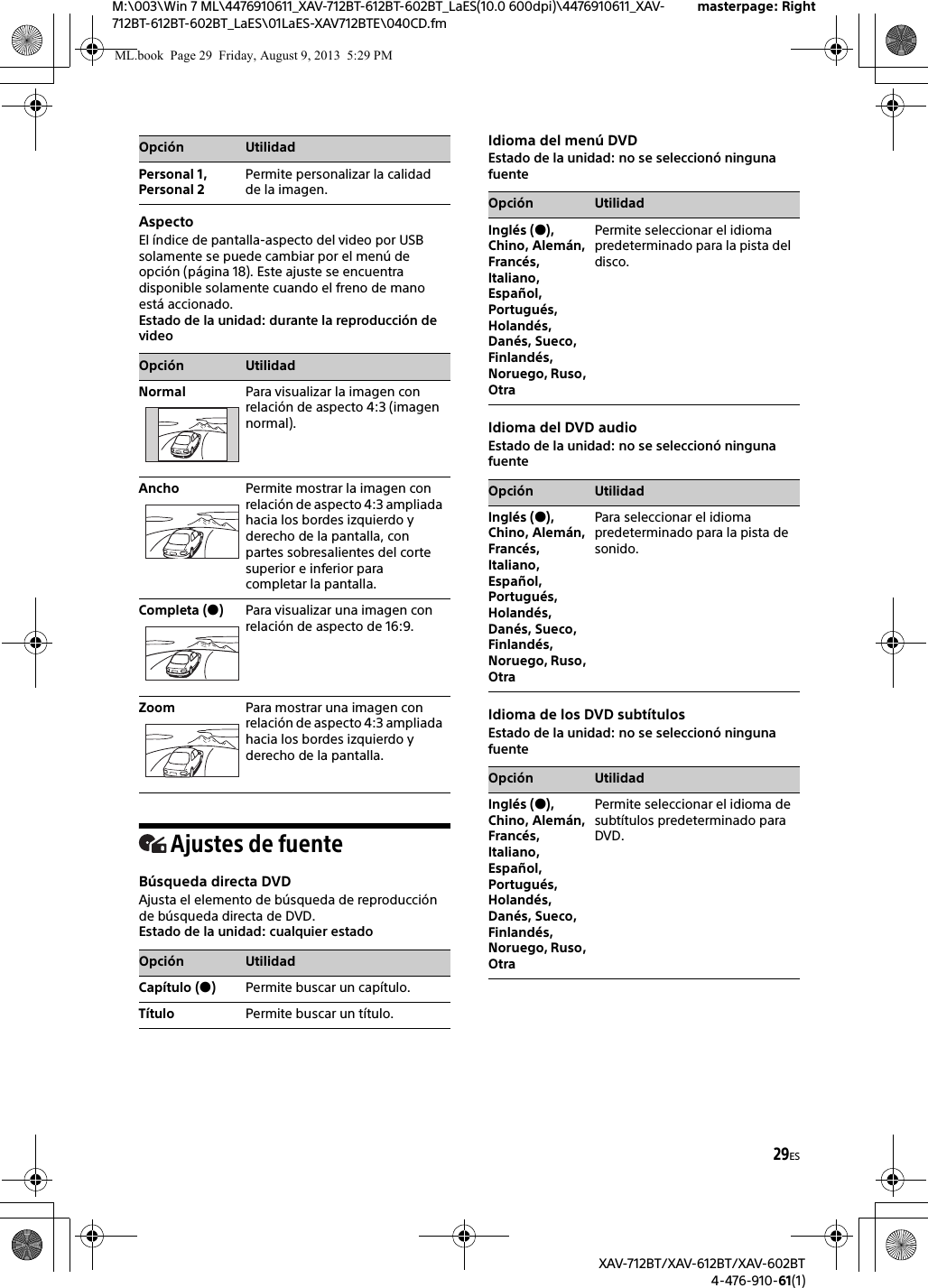
![30ESM:\003\Win 7 ML\4476910611_XAV-712BT-612BT-602BT_LaES(10.0 600dpi)\4476910611_XAV-712BT-612BT-602BT_LaES\01LaES-XAV712BTE\040CD.fmmasterpage: LeftXAV-712BT/XAV-612BT/XAV-602BT4-476-910-61(1)DRC de audioPermite mayor claridad en el sonido si el volumen es bajo. Solamente para un DVD* compatible con DRC de audio (Control de gama dinámica).* Excluyendo DVD-R/DVD-R DL/DVD-RW en el modo VR.Estado de la unidad: no se seleccionó ninguna fuenteSalida múltiples canalesCambia el método de salida de las fuentes de múltiples canales.Estado de la unidad: cualquier estadoTipo de monitorPermite seleccionar la relación de aspecto adecuada para el monitor conectado.(La relación de aspecto de la pantalla de esta unidad también cambia.)Dependiendo del disco, [4:3 Tipo buzón] puede seleccionarse automáticamente en lugar de [4:3 Exploración panorámica], y viceversa.Estado de la unidad: no se seleccionó ninguna fuenteReproducir lista de reproducción DVD(Para DVD-R/DVD-R DL/DVD-RW en modo VR solamente)Estado de la unidad: no se seleccionó ninguna fuentePBC CD videoEstado de la unidad: no se seleccionó ninguna fuenteReanudar disco múltipleEstado de la unidad: cualquier estadoIntervalo de sintonía FMEstado de la unidad: no se seleccionó ninguna fuenteOpción UtilidadEstándar ()Permite seleccionar el ajuste estándar.Ancho Produce la sensación de estar en una actuación en directo.Opción UtilidadMulti ()Permite emitir en 4.1 canales.Estéreo Para mezclar a 2 canales.Opción Utilidad16:9 ()Para visualizar una imagen panorámica.Se utiliza en monitores de pantalla panorámica o en monitores con función de modo panorámico.4:3 Tipo buzón Permite mostrar una imagen panorámica con bandas en la parte superior e inferior de la pantalla.Se utiliza en monitores con pantalla de formato 4:3.4:3 Exploración panorámicaPermite mostrar una imagen panorámica en toda la pantalla y corta automáticamente las partes que no se adapten a esta.Opción UtilidadOriginal ()Permite reproducir los títulos como se los grabó originalmente.Lista reproducciónPermite reproducir una lista de reproducción editada.Opción UtilidadACTIVAR (), DESACTIVARPermite reproducir un VCD con funciones PBC.Opción UtilidadACTIVAR ()Permite almacenar en la memoria los ajustes de reanudación para un máximo de 5 discos de video*.* DVD VIDEO/VCD/Xvid/MPEG-4 solamente.DESACTIVAR Esta opción permite que no se guarden los ajustes de reanudación en la memoria.La opción de reanudación de la reproducción solamente está disponible para el disco actualmente insertado en la unidad.Opción Utilidad100 kHz, 200 kHz ()Para cambiar la unidad de frecuencia FM.ML.book Page 30 Friday, August 9, 2013 5:29 PM](https://usermanual.wiki/Sony-Group/XAV612BT.Short-Term-Confidential-User-Manual-2/User-Guide-2090583-Page-24.png)
![31ESM:\003\Win 7 ML\4476910611_XAV-712BT-612BT-602BT_LaES(10.0 600dpi)\4476910611_XAV-712BT-612BT-602BT_LaES\01LaES-XAV712BTE\040CD.fmmasterpage: RightXAV-712BT/XAV-612BT/XAV-602BT4-476-910-61(1)Saltar fuenteEstado de la unidad: cualquier estadoCambio automático de entrada (MHL)(XAV-712BT/612BT solamente)Estado de la unidad: cualquier estadoEquipo auxiliar de audio/videoPuede conectar hasta 2 dispositivos opcionales, como un reproductor de medios portátil, una consola de juegos, etc., en las terminales AUX1 IN y AUX2 IN de la unidad.1Presione HOME, luego, toque [AUX].Aparecerá la pantalla de reproducción de AUX.2Toque [AUX1] o [AUX2] para seleccionar el dispositivo.Funciona mediante el dispositivo portátil.Asegúrese de ajustar el volumen de cada dispositivo conectado antes de iniciar la reproducción.El nivel de volumen es común para [AUX1] y [AUX2].1Reduzca el volumen en la unidad.2Presione HOME, luego, toque [AUX].Aparecerá la pantalla de reproducción de AUX.3Toque para abrir el menú, luego, toque [Ajustar nivel de entrada].4Seleccione el volumen habitual en la unidad.5Toque –/+ repetidamente para ajustar el nivel.El nivel se puede ajustar en pasos individuales entre –8 y +18.Al ajustar el tipo (video o audio) de cada dispositivo conectado, la pantalla de fondo se puede cambiar según corresponda.1Presione HOME, luego, toque [AUX].2Toque para abrir el menú, luego, toque [Entrada AUX1] o [Entrada AUX2].3Toque [Audio], [Video] o [Conmutación automática].La configuración predeterminada es [Conmutación automática].Para volver a la pantalla anterior, toque .Opción Utilidad–Permite reducir la cantidad de veces que se debe presionar para cambiar las fuentes (página 6). Verifique las fuentes sin utilizar en la pantalla de Saltar fuente.Opción UtilidadACTIVAR, DESACTIVAR ()Para seleccionar la entrada HDMI/MHL como fuente de manera automática cuando el cable de conexión MHL está conectado a la unidad. (Según el smartphone, es probable que esta configuración no funcione.)Información complementariaSelección del dispositivo auxiliarAjustar el nivel de volumenAjuste del tipo de dispositivoML.book Page 31 Friday, August 9, 2013 5:29 PM](https://usermanual.wiki/Sony-Group/XAV612BT.Short-Term-Confidential-User-Manual-2/User-Guide-2090583-Page-25.png)
![32ESM:\003\Win 7 ML\4476910611_XAV-712BT-612BT-602BT_LaES(10.0 600dpi)\4476910611_XAV-712BT-612BT-602BT_LaES\01LaES-XAV712BTE\040CD.fmmasterpage: LeftXAV-712BT/XAV-612BT/XAV-602BT4-476-910-61(1)Vista de cámara posteriorAl conectar la vista cámara posterior opcional en el terminal CAMERA, puede visualizar la imagen desde la vista cámara posterior.La imagen de la vista de cámara posterior aparece cuando:se enciende la luz de retroceso (o la palanca de cambios está ajustada en posición R (reversa)).presione HOME, luego, toque [Cám. poster.].presione DSPL repetidamente.Para obtener más información detallada sobre la vista de cámara posterior, consulte la página 26.Actualización del firmwarePuede actualizar el firmware de esta unidad desde el siguiente sitio de soporte técnico:Clientes en Latinoamérica:http://esupport.sony.com/ES/LA/Clientes en Asia Pacífico:http://www.sony-asia.com/section/supporthttp://www.sony-asia.com/caraudio/Para actualizar el firmware, visite el sitio de soporte técnico y, luego, siga las instrucciones en línea.PrecaucionesPrimero deje que la unidad se enfríe si el automóvil ha estado estacionado directamente bajo el sol.La antena motorizada se extiende automáticamente.No deje el panel frontal ni los dispositivos de audio conectados dentro del auto, podrán ocasionar daños o funcionamiento incorrecto debido a las altas temperaturas derivadas de la luz solar directa (XAV-612BT/602BT solamente).Condensación de humedadEn caso de que se produzca condensación de humedad dentro de la unidad, quite el disco y espere que se seque durante aproximadamente una hora; de lo contrario, la unidad no funcionará correctamente.Para mantener una alta calidad de sonidoNo rocíe líquido dentro de la unidad o a los discos.Notas sobre seguridadRespete las reglas, leyes y regulaciones locales de tráfico.Mientras manejaNo mire ni haga funcionar la unidad, puesto que podría distraerse y causar un accidente. Estacione el automóvil en un lugar seguro para mirar o hacer funcionar la unidad.No use la característica de configuración ni ninguna otra función que pudiera desviar su atención del camino.Cuando retroceda, asegúrese de mirar hacia atrás y de observar atentamente los alrededores por su seguridad, incluso si está conectada la vista cámara posterior. No dependa exclusivamente de la vista cámara posterior.Mientras esté en funcionamientoNo inserte las manos, los dedos u objetos extraños en la unidad, puesto que esto podría provocarle lesiones o dañar la unidad.Mantenga los artículos pequeños fuera del alcance de los niños.Asegúrese de que se abrochen los cinturones de seguridad para evitar lesiones en caso de un movimiento repentino del automóvil.Notas sobre la instalaciónSe recomienda que esta unidad sea instalada por un técnico o personal de servicio calificado.Si intenta instalarla usted mismo, consulte el manual de “Instalación/Conexiones” suministrado y realice correctamente la instalación.Una instalación incorrecta podría provocar desgaste de la batería o bien un cortocircuito.Si la unidad no funciona correctamente, compruebe primero las conexiones; para ello consulte el manual de “Instalación/Conexiones” suministrado. Si todo está en orden, compruebe el fusible.Prevención de accidentesLas imágenes aparecen solamente después de haber estacionado el automóvil y de haber accionado el freno de mano.Si el automóvil comienza a moverse durante la reproducción, la imagen automáticamente cambia a la pantalla de fondo después de mostrar la siguiente precaución.[Video bloqueado para su seguridad.]El monitor conectado a REAR OUT está activo mientras el automóvil está en movimiento.La imagen en la pantalla cambia a la pantalla de fondo, pero la fuente de audio se puede seguir escuchando.No opere la unidad ni mire el monitor mientras maneja.ML.book Page 32 Friday, August 9, 2013 5:29 PM](https://usermanual.wiki/Sony-Group/XAV612BT.Short-Term-Confidential-User-Manual-2/User-Guide-2090583-Page-26.png)
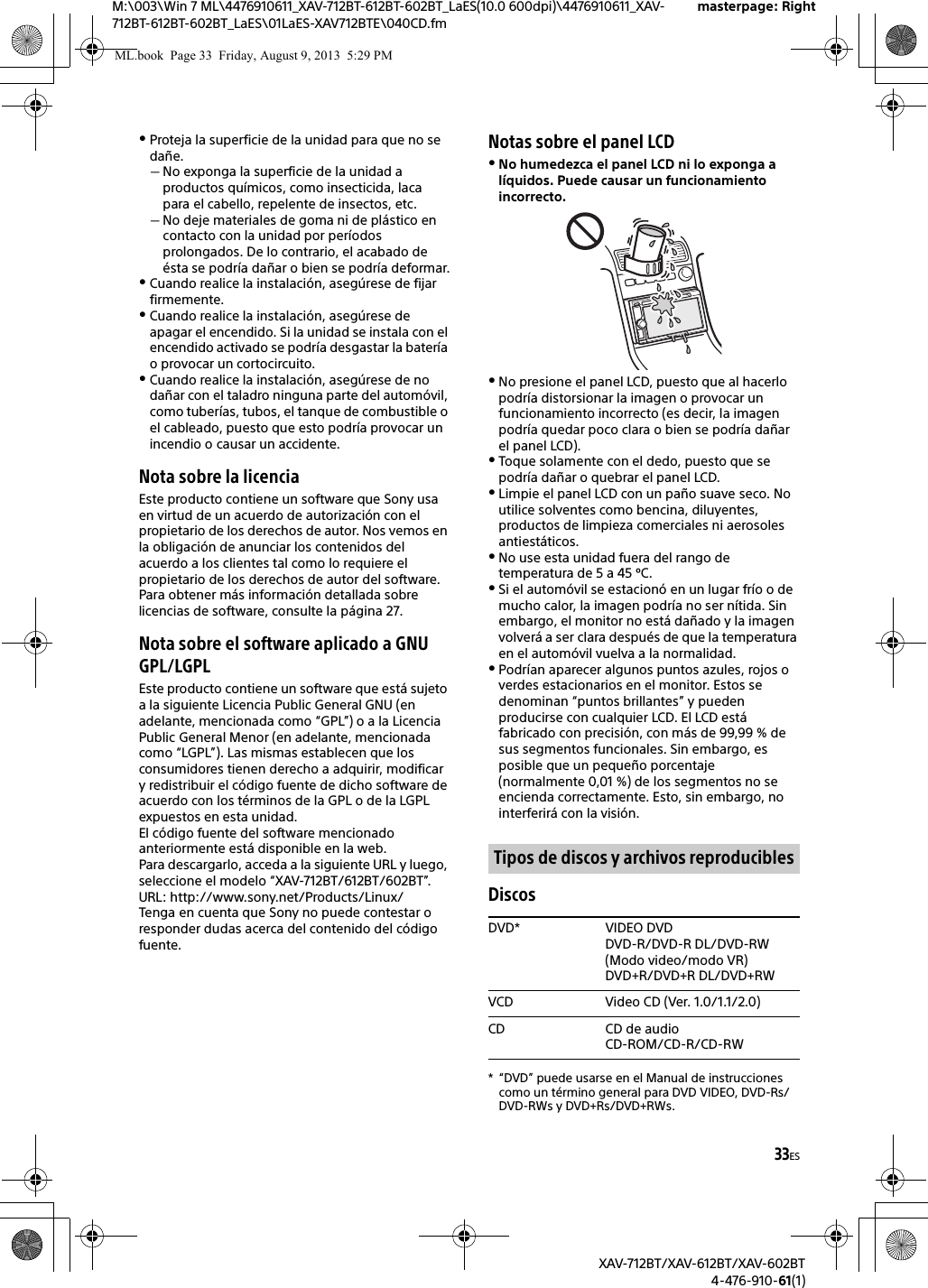
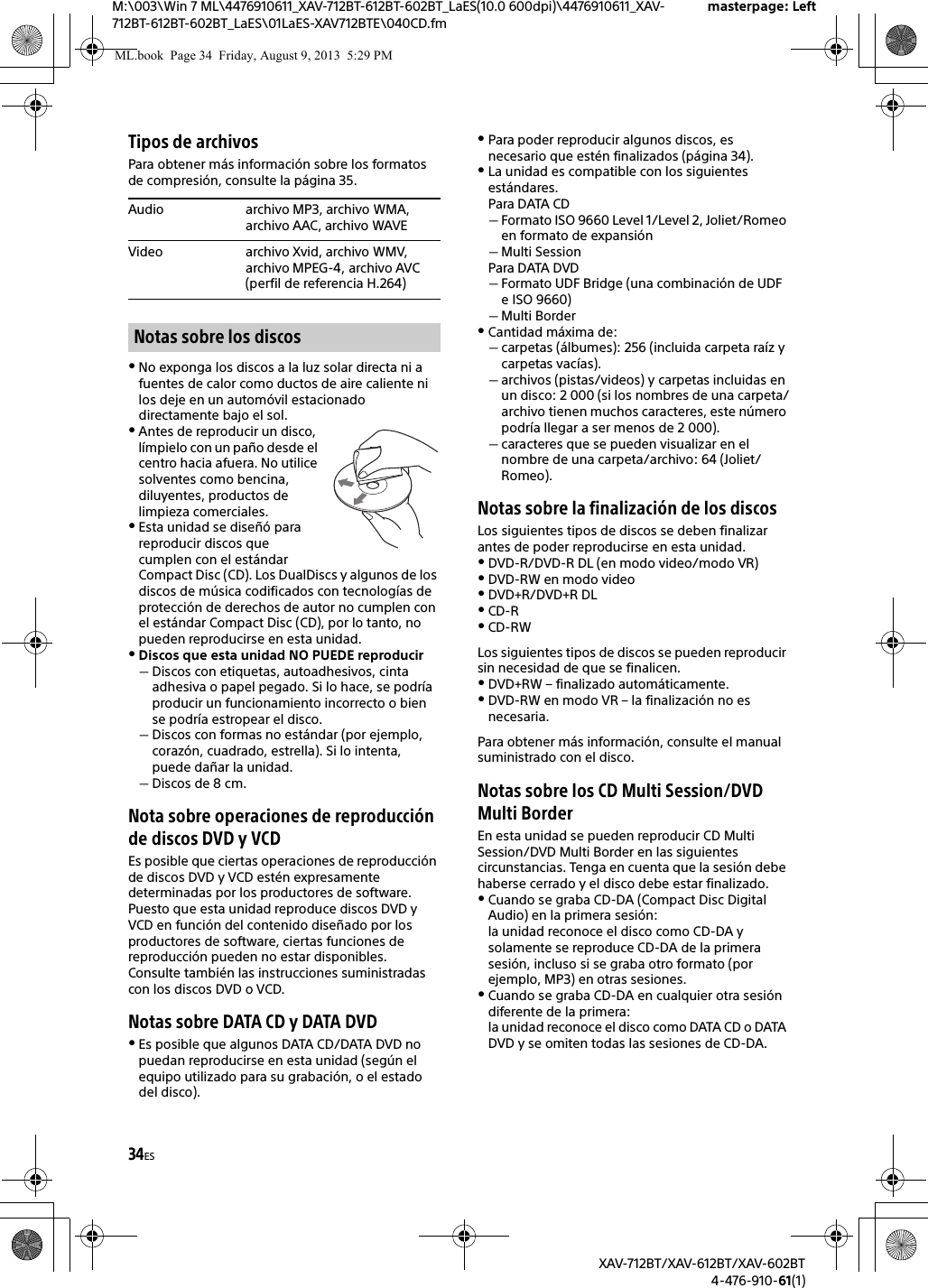
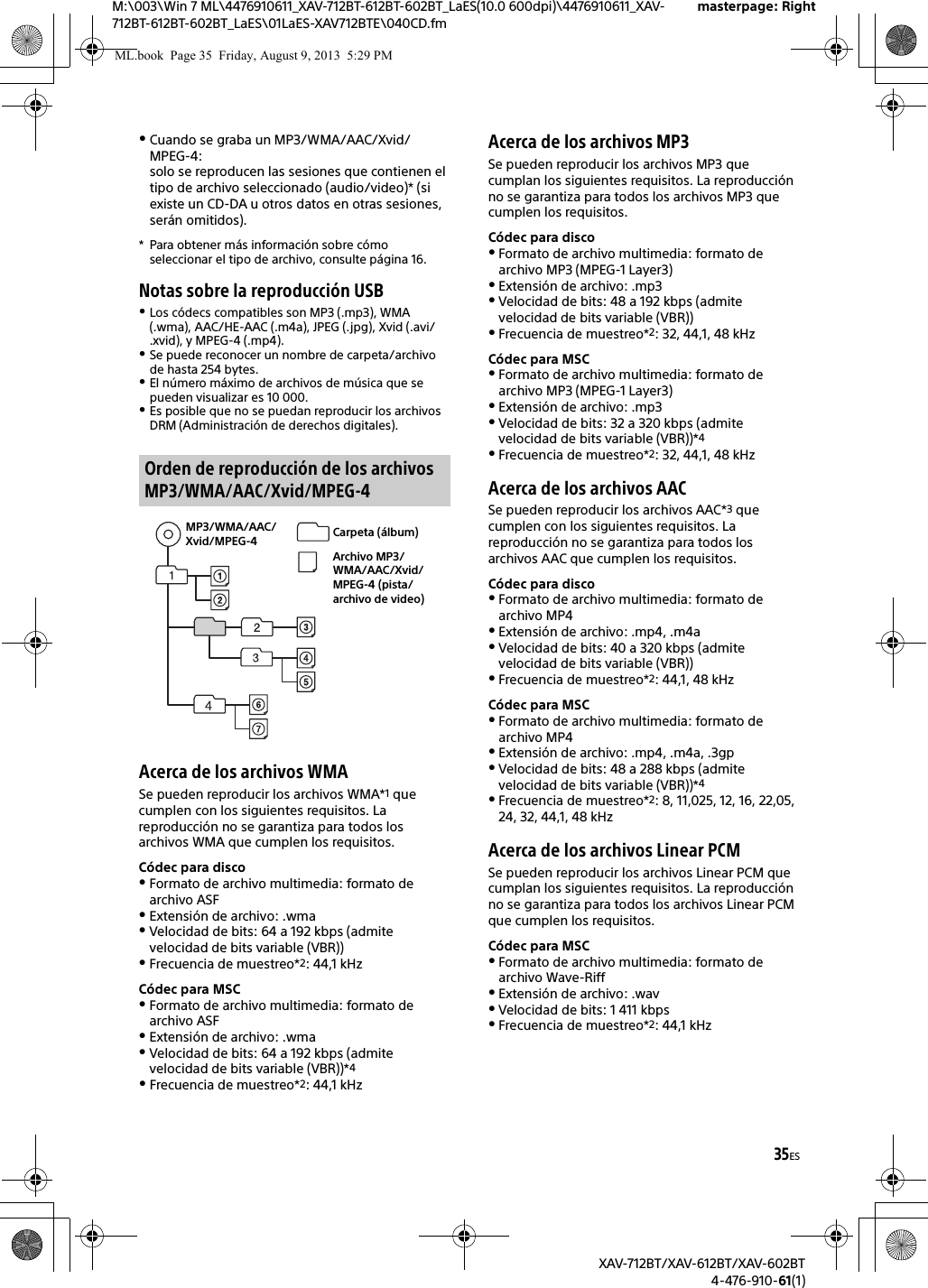
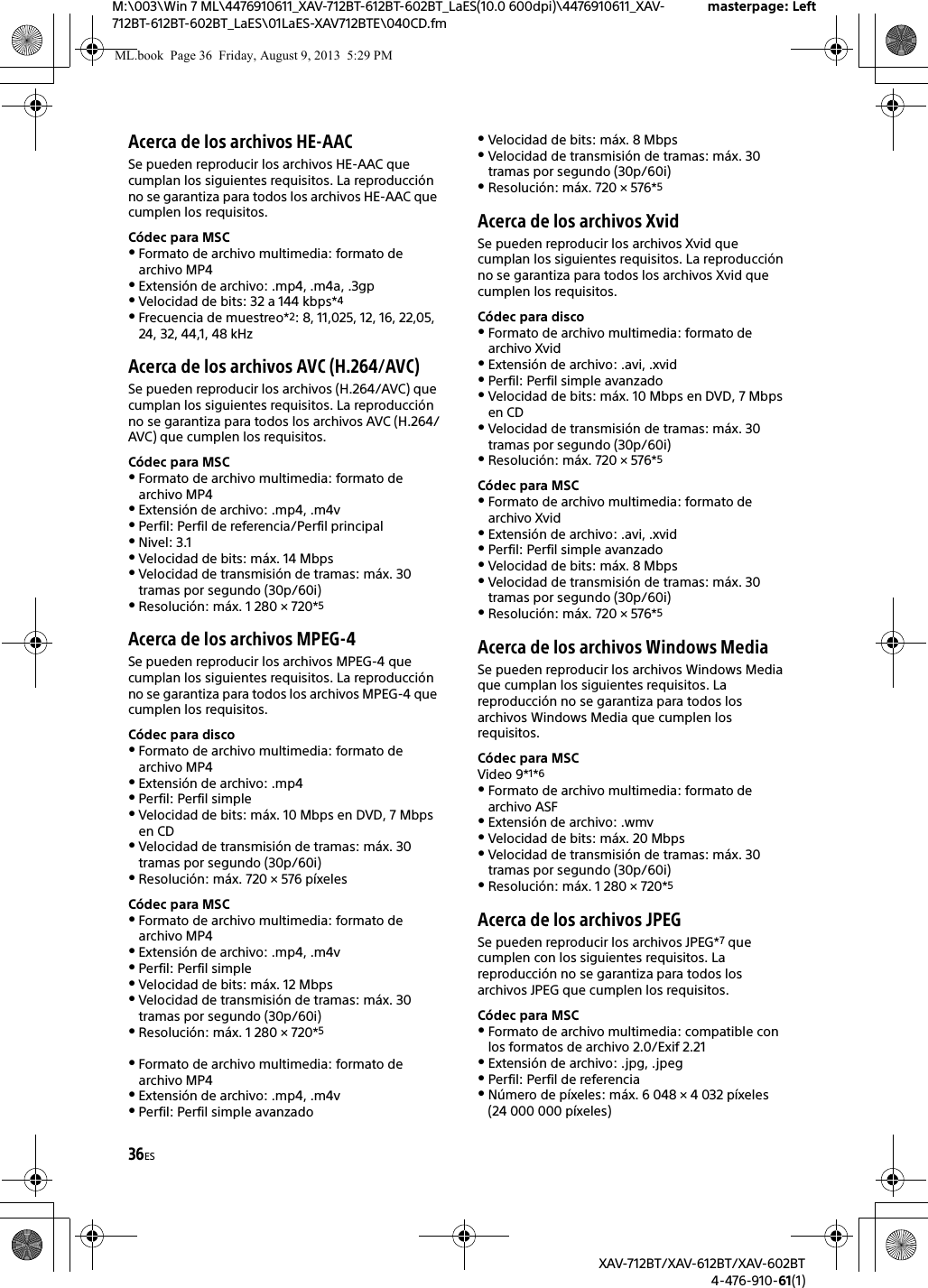
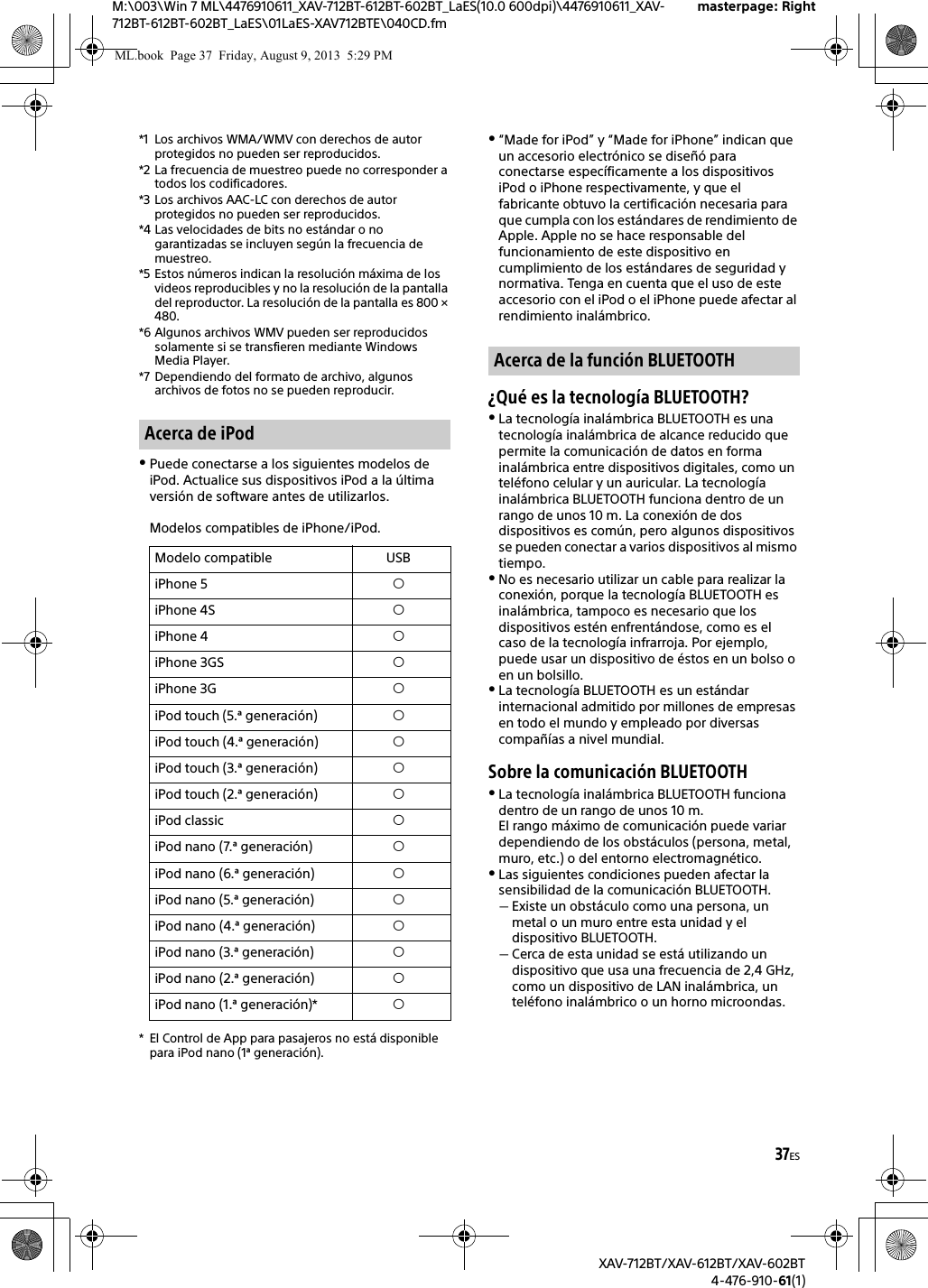
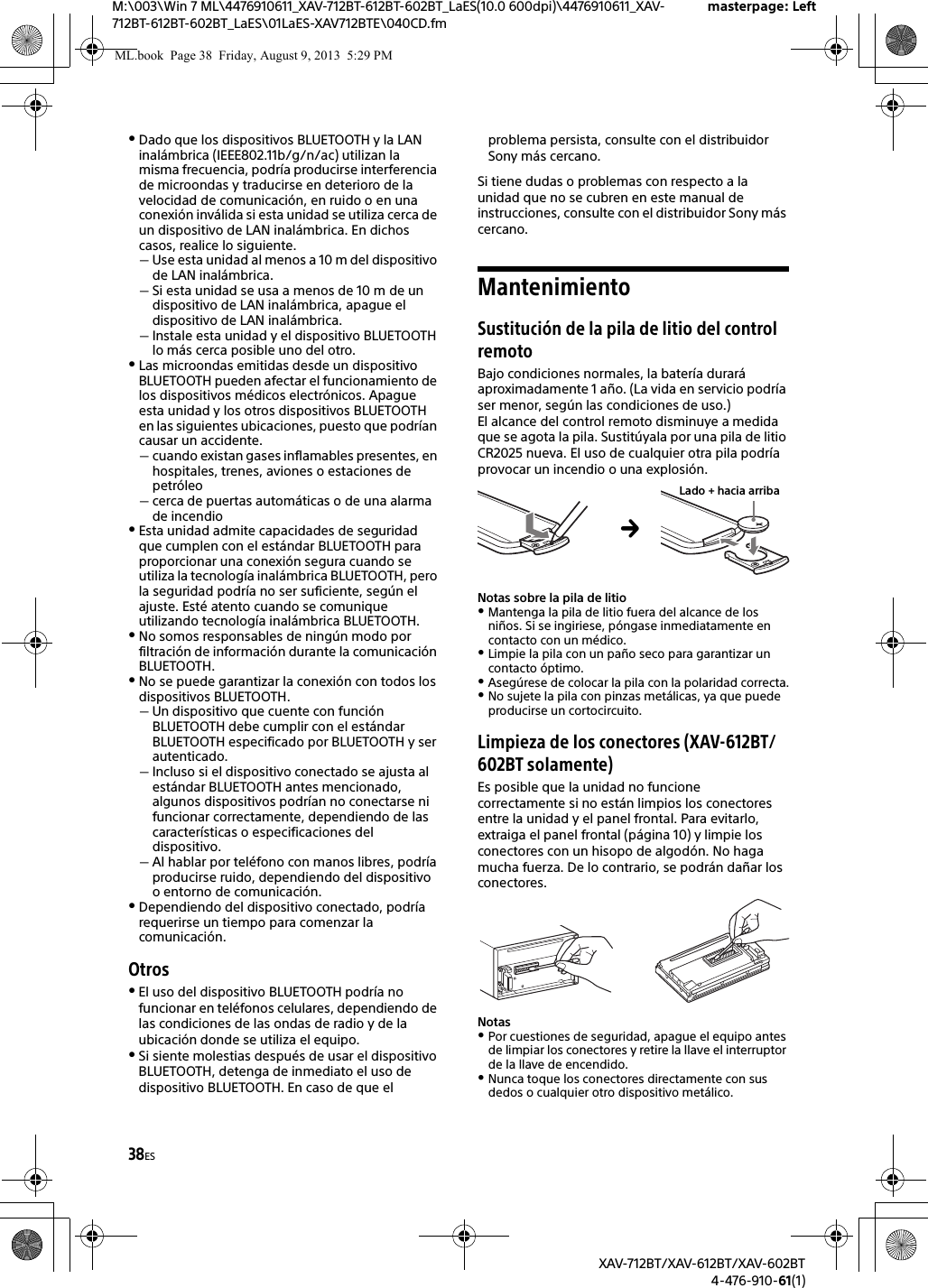
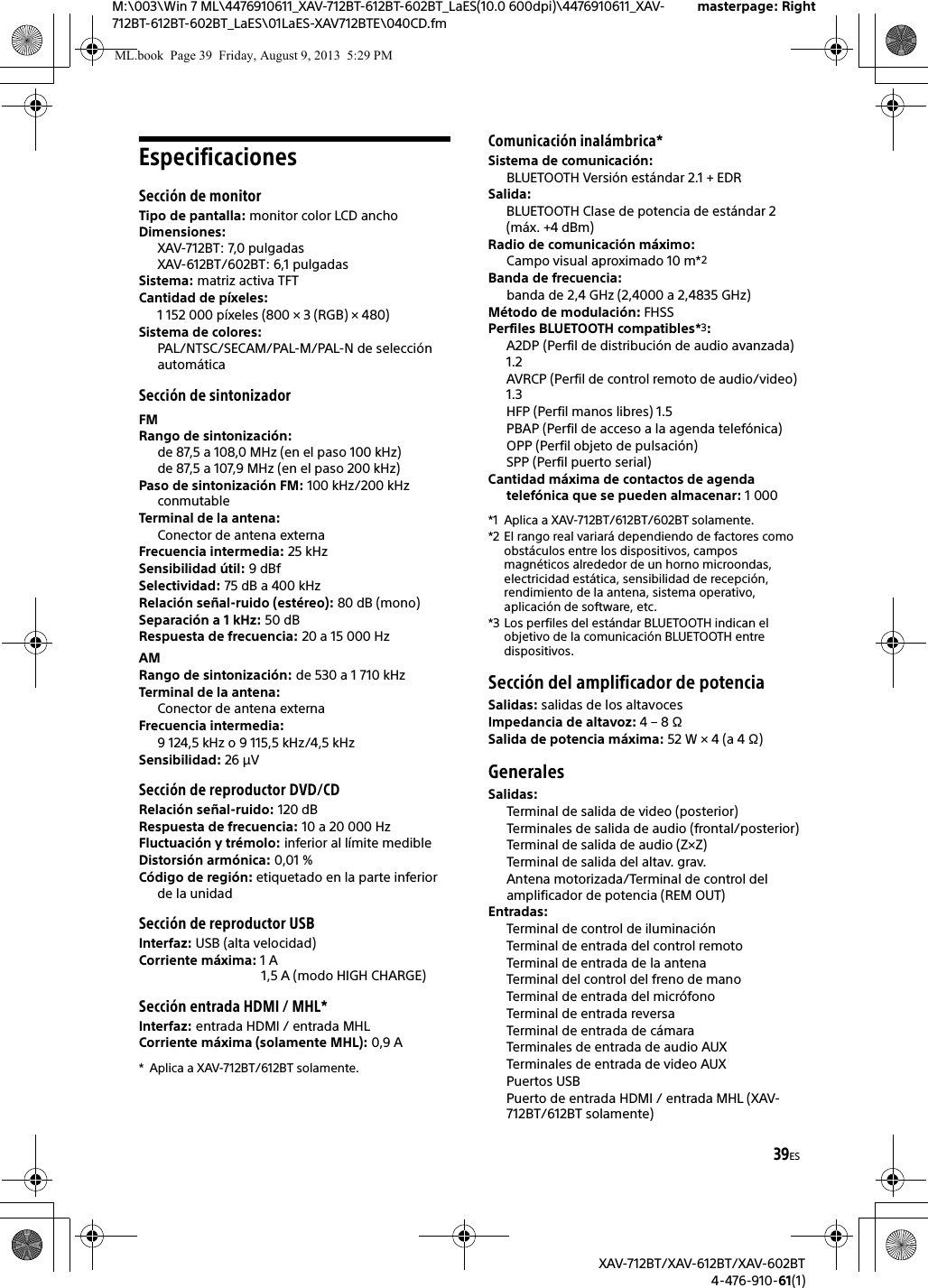
![40ESM:\003\Win 7 ML\4476910611_XAV-712BT-612BT-602BT_LaES(10.0 600dpi)\4476910611_XAV-712BT-612BT-602BT_LaES\01LaES-XAV712BTE\040CD.fmmasterpage: LeftXAV-712BT/XAV-612BT/XAV-602BT4-476-910-61(1)Requisitos de alimentación: batería de auto 12 V CC (masa negativa)Dimensiones: XAV-712BT: Aprox. 178 mm × 100 mm × 185 mm (an/al/prf)XAV-612BT/602BT: Aprox. 178 mm × 100 mm × 173 mm (an/al/prf)Dimensiones de montaje: Aprox. 182 mm × 111 mm × 160 mm (an/al/prf)Peso: XAV-712BT: Aprox. 2,4 kgXAV-612BT/602BT: Aprox. 2,0 kgContenidos del paquete: Unidad principal (1)Componentes de instalación y conexiones (1 juego)Micrófono (1)Control remoto (1): RM-X271HDMI cable de conexión (1): RC-400VH (XAV-712BT/612BT solamente)MHL cable de conexión (1): RC-500VM (XAV-712BT/612BT solamente)Caja de panel (1) (XAV-612BT/602BT solamente)Accesorios opcionales/equipo:Monitor móvil: XVM-B62Es posible que su distribuidor no comercialice algunos de los accesorios que figuran en la lista anterior. Consulte al distribuidor para obtener información detallada.El diseño y las especificaciones están sujetos a cambios sin previo aviso.Código de regiónEl sistema de regiones se utiliza para proteger los derechos de autor del software.El código de región se encuentra en la parte inferior de la unidad y solamente se pueden reproducir los DVD identificados con el mismo código de región.Los DVD identificados con también se pueden reproducir.Si intenta reproducir cualquier otro DVD, en la pantalla del monitor aparecerá el mensaje [Reproducción de disco prohibida por código de región.]. Algunos DVD pueden no presentar la etiqueta de indicación del código de región, aunque la reproducción del DVD esté prohibida por límites de zona.Patentes de Estados Unidos y Extranjeras con licencia de Dolby Laboratories.MPEG La tecnología de audio de 3 capas y patentes con licencia de Fraunhofer IIS y Thomson.Fabricado con la autorización de Dolby Laboratories. Dolby y el símbolo de doble D son marcas comerciales de Dolby Laboratories.Microsoft, Windows, Windows Vista y Windows Media y los logotipos son marcas comerciales o marcas registradas de Microsoft Corporation en los Estados Unidos y/u otros países.Este producto está protegido por los derechos de propiedad intelectual de Microsoft Corporation. Queda prohibido el uso o la distribución de esta tecnología fuera de este producto si no se dispone de una licencia de Microsoft o una división autorizada de Microsoft.“DVD VIDEO”, “DVD-R”, “DVD-RW”, “DVD+R” y “DVD+RW” son marcas registradas.La marca de la palabra y logotipos de Bluetooth® son propiedad de Bluetooth SIG, Inc. y Sony Corporation posee licencia para utilizar cualquiera de dichas marcas. Otras marcas registradas y nombres comerciales pertenecen a sus respectivos propietarios.ZAPPIN es una marca registrada de Sony Corporation.12 TONE ANALYSIS y su logotipo son marcas comerciales de Sony Corporation.“WALKMAN” y el logotipo de “WALKMAN” son marcas comerciales registradas de Sony Corporation.SensMe y el logotipo de SensMe son marcas comerciales o marcas comerciales registradas de Sony Mobile Communications AB.Derechos de autorML.book Page 40 Friday, August 9, 2013 5:29 PM](https://usermanual.wiki/Sony-Group/XAV612BT.Short-Term-Confidential-User-Manual-2/User-Guide-2090583-Page-34.png)
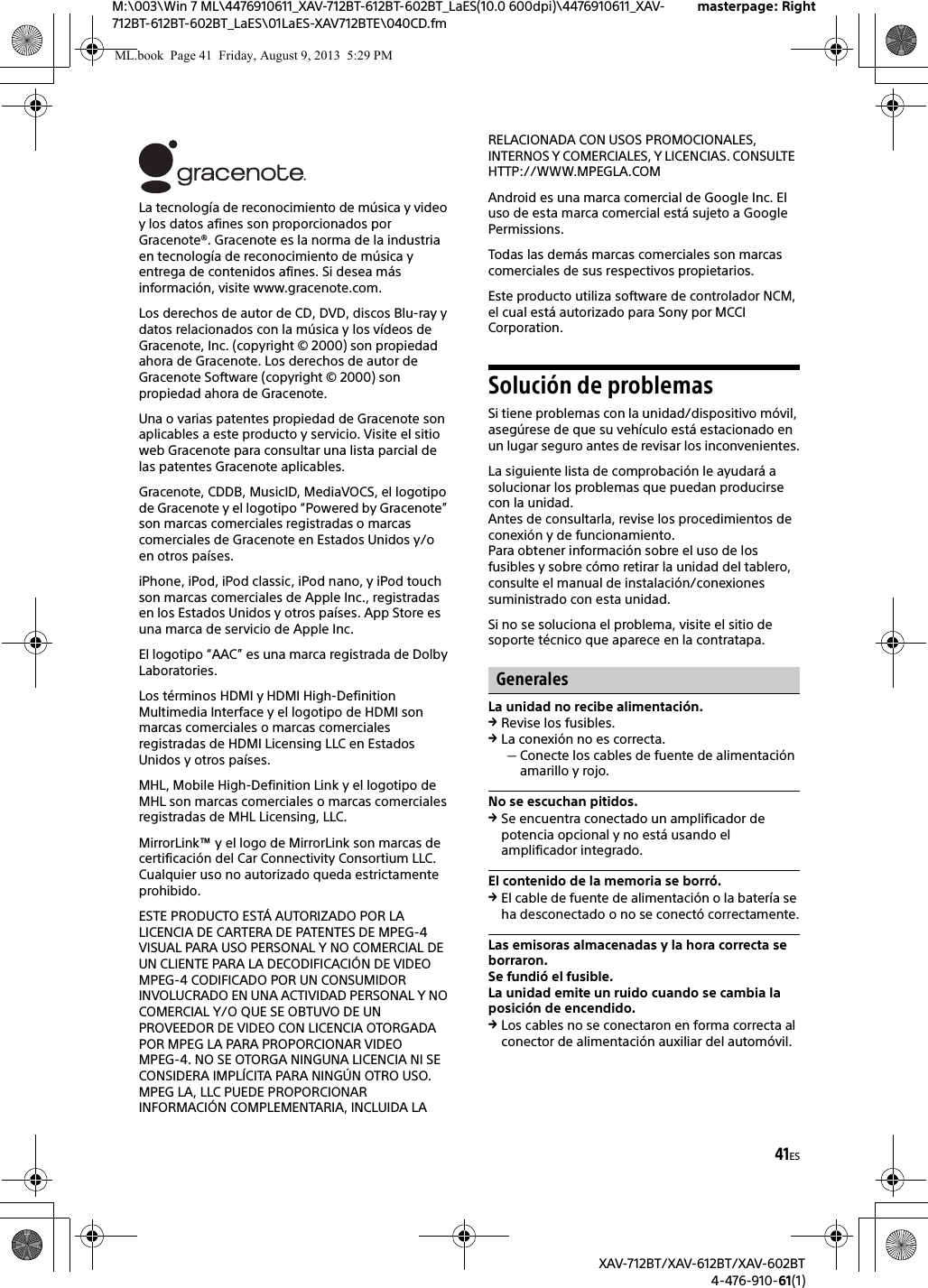
![42ESM:\003\Win 7 ML\4476910611_XAV-712BT-612BT-602BT_LaES(10.0 600dpi)\4476910611_XAV-712BT-612BT-602BT_LaES\01LaES-XAV712BTE\040CD.fmmasterpage: LeftXAV-712BT/XAV-612BT/XAV-602BT4-476-910-61(1)Las indicaciones desaparecen del visualizador/no aparecen en el monitor.El atenuador está ajustado en [ACTIVAR] (página 28).La pantalla se apaga si mantiene presionado OFF.Presione OFF en la unidad hasta que se ilumine la pantalla.Está activada la función Monitor apagado (página 6).Toque cualquier parte de la pantalla para volver a encender la pantalla.La pantalla no responde correctamente a la pulsación.Toque una parte de la pantalla a la vez. Si se tocan dos o más partes simultáneamente, la pantalla no funcionará correctamente.Calibre el panel táctil de la pantalla (página 26).Toque firmemente el panel sensitivo a presión.La función de Auto DESACTIVAR no funciona.La función Auto DESACTIVAR se activa cuando no se selecciona una fuente.Salga de la fuente.No se pueden seleccionar los elementos del menú.Los elementos del menú no disponibles aparecen en gris.Música USB, Video USB, Audio AUX y BT no pueden seleccionarse como fuente.Desmarque el elemento de fuente que no puede seleccionar (página 31).(XAV-712BT solamente)No se puede ajustar el ángulo del monitor.Se abrió el monitor durante el reinicio de la unidad.Asegúrese de cerrar el panel frontal antes de reiniciar la unidad.No aparece el panel de notificación.El panel de notificación no está disponible cuando la unidad está;en la configuración inicial.mostrando la fuente en una ventana emergente.en la función de comando por voz.reproduciendo video USB.Los controles de reproducción no aparecen en el panel de notificaciones.Los controles de reproducción no están disponibles cuando la unidad reproduce contenidos de las siguientes fuentes;AUXVideo USBEntrada HDMI/entrada MHL (XAV-712BT/612BT solamente)aplicación en un smartphone mediante la función App RemoteRecepción de radioNo es posible recibir las emisoras.Hay ruidos que obstaculizan el sonido.La conexión no es correcta.Conecte un cable REM OUT (azul/blanco a rayas) o un cable de fuente de alimentación auxiliar (rojo) al cable de fuente de alimentación del amplificador de señal de la antena del automóvil (solamente cuando el vehículo disponga de una antena motorizada en el cristal posterior/lateral).Compruebe la conexión de la antena del automóvil.Si la antena automática no sube, revise la conexión del cable de control de la antena motorizada.No es posible utilizar la sintonización predefinida.La señal de emisión es demasiado débil.RDSPTY muestra [PTY no encontrado.].La emisora actual no es una emisora RDS.No se han recibido datos de RDS.La emisora no especifica el tipo de programa.ImagenNo hay imagen/la imagen produce un ruido.No se ha realizado correctamente la conexión.Verifique la conexión entre esta unidad y otros equipos y ajuste el selector de entrada del equipo en la fuente correspondiente a esta unidad.El disco está defectuoso o sucio.La instalación no es correcta.Instale la unidad en un ángulo inferior a 45° en una parte estable del automóvil.El cable del freno de mano (verde claro) no está conectado al cable del interruptor del freno de mano o éste no está accionado.Active la salida de video en el iPod.La imagen no se ajusta a la pantalla.La relación de aspecto del DVD es fija.No hay imagen/imagen produce un ruido en el monitor posterior.Está seleccionada una fuente/modo que no está conectado. Si no hay entrada, no aparece la imagen en el monitor posterior.El ajuste del sistema de color no es correcto.Ajuste el sistema de color en [PAL] o [NTSC] de acuerdo con el monitor conectado (página 27).ML.book Page 42 Friday, August 9, 2013 5:29 PM](https://usermanual.wiki/Sony-Group/XAV612BT.Short-Term-Confidential-User-Manual-2/User-Guide-2090583-Page-36.png)
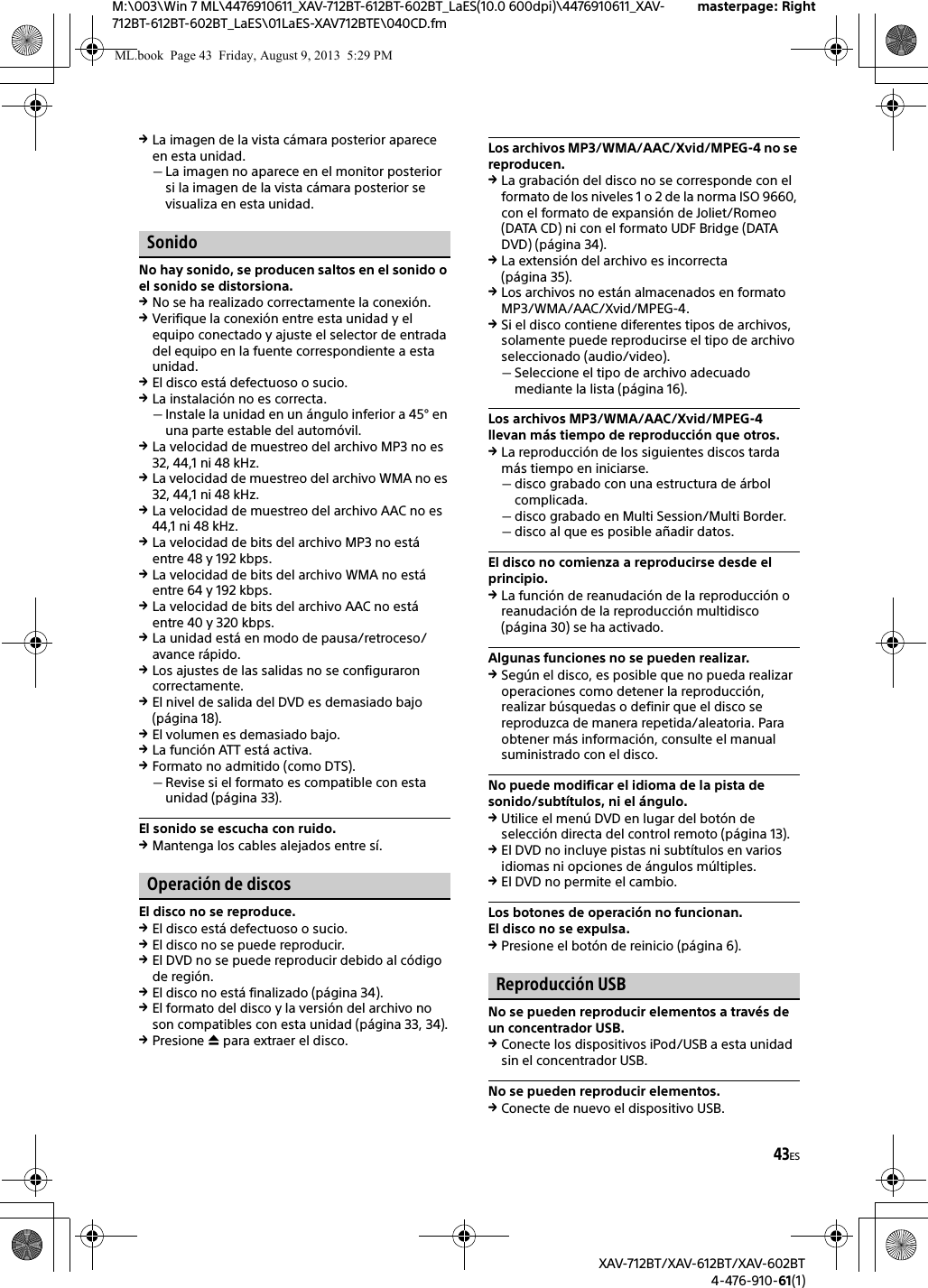
![44ESM:\003\Win 7 ML\4476910611_XAV-712BT-612BT-602BT_LaES(10.0 600dpi)\4476910611_XAV-712BT-612BT-602BT_LaES\01LaES-XAV712BTE\040CD.fmmasterpage: LeftXAV-712BT/XAV-612BT/XAV-602BT4-476-910-61(1)El dispositivo USB se demora en reproducirse.El dispositivo USB contiene archivos de gran tamaño o archivo con estructuras en árbol complicadas.El sonido es intermitente.El sonido podría ser intermitente a una velocidad alta de bits de más de 320 kbps.No se trata de una falla de funcionamiento. Este fenómeno ocurre durante la reproducción de video USB, cuando;se presiona el botón HOME.se inicia el ajuste del sistema.la función de navegación/foto de USB está activa.Función BLUETOOTHEl otro dispositivo BLUETOOTH no puede detectar esta unidad.Ajuste [Señal] a [ACTIVAR] (página 27).Mientras se conecta a un dispositivo BLUETOOTH, esta unidad no puede ser detectada por otro dispositivo. Desconecte la conexión actual y busque esta unidad desde otro dispositivo. El dispositivo desconectado se puede volver a conectar seleccionándolo en la lista de dispositivos registrados.No es posible la conexión.Revise los procedimientos de asociación y conexión en el manual del otro dispositivo, etc., y vuelva a realizar la operación.El nombre del dispositivo detectado no aparece.Dependiendo del estado del otro dispositivo, podría no ser posible obtener el nombre.No hay tono de llamada.Suba el volumen mientras recibe una llamada.Dependiendo del dispositivo de conexión, el tono de llamada podría no enviarse correctamente.Ajuste [Tono de llamada] a [Interno] (página 22).El volumen de la voz de la persona que habla es bajo.Suba el volumen durante una llamada.La otra persona dice que el volumen es demasiado bajo o alto.Ajuste el nivel de [Sens. Micrófono] (página 20).Existe eco o ruido en las conversaciones telefónicas.Reduzca el volumen.[Calidad de la voz] está ajustado a [Modo 1].Ajuste [Calidad de la voz] a [Modo 2] (página 20).Si el ruido ambiental distinto al sonido de la llamada telefónica es alto, intente reducir este ruido.Cierre la ventana si el camino es ruidoso.Baje el aire acondicionado si está alto.La calidad de sonido del teléfono es mala.La calidad del sonido del teléfono depende de las condiciones de recepción del teléfono celular. Si la recepción no es buena, mueva el automóvil a un lugar donde pueda mejorar la señal del teléfono celular.El volumen del dispositivo BLUETOOTH conectado es bajo o alto.El nivel de volumen diferirá según el dispositivo BLUETOOTH.Reduzca las diferencias en el nivel de volumen entre esta unidad y el dispositivo BLUETOOTH (página 15).El sonido salta durante la transmisión de audio.Reduzca la distancia entre la unidad y el dispositivo BLUETOOTH.Si el dispositivo BLUETOOTH está guardado en un estuche, el cual interrumpe la señal, sáquelo mientras lo usa.Hay varios dispositivos BLUETOOTH u otros dispositivos que emiten ondas de radio en uso en las cercanías.Apague los otros dispositivos.Aumente la distancia entre la unidad y otros dispositivos.El sonido de la reproducción se detiene momentáneamente cuando está conectado a un teléfono celular. No se trata de una falla de funcionamiento.No se puede controlar el dispositivo BLUETOOTH conectado durante la transmisión de audio.Revise que el dispositivo BLUETOOTH conectado admita AVRCP.Algunas características no funcionan.Revise que el dispositivo de conexión admita las funciones en cuestión.El nombre de la otra persona no aparece cuando se recibe una llamada.La otra persona no está guardada en la agenda telefónica.Agregue a la otra persona a la agenda telefónica (página 20).Una llamada se contestó involuntariamente.El teléfono de conexión está ajustado para iniciar una llamada en forma automática.[Resp. automática] de esta unidad está ajustado en [3 segundos] o [10 segundos] (página 22).ML.book Page 44 Friday, August 9, 2013 5:29 PM](https://usermanual.wiki/Sony-Group/XAV612BT.Short-Term-Confidential-User-Manual-2/User-Guide-2090583-Page-38.png)
![45ESM:\003\Win 7 ML\4476910611_XAV-712BT-612BT-602BT_LaES(10.0 600dpi)\4476910611_XAV-712BT-612BT-602BT_LaES\01LaES-XAV712BTE\040CD.fmmasterpage: RightXAV-712BT/XAV-612BT/XAV-602BT4-476-910-61(1)La asociación falló debido a que se agotó el tiempo de espera.Dependiendo del dispositivo de conexión, el límite de tiempo para asociación podría ser corto. Intente realizar la asociación dentro del tiempo ajustando un clave de un solo dígito.No se puede utilizar la función BLUETOOTH.Para salir de la fuente mantenga presionado SOURCE durante 1 segundo, luego, encienda la unidad.Durante una llamada de manos libres no se emite sonido desde los altavoces del automóvil.Si el sonido proviene del teléfono celular, ajústelo para que emita el sonido desde los altavoces del automóvil.Función MirrorLink™La reproducción de una fuente de audio se interrumpe con la función MirrorLink™ con un sonido de clic cada vez que toca la pantalla del smartphone.Desactive el sonido de clic en su smartphone.Función App RemoteLa pantalla del smartphone no aparece en la unidad.La aplicación del smartphone no se puede utilizar en la unidad.La función App Remote no muestra la pantalla del smartphone en la pantalla de la unidad.No puede controlar aplicaciones instaladas en su smartphone con la unidad.Controle la aplicación con su smartphone.Conexión HDMI/MHL (XAV-712BT/612BT solamente)No se pueden ver fotos ni escuchar sonido.Asegúrese de que el dispositivo conectado es compatible con la conexión HDMI/MHL.Reinicie el dispositivo conectado.La reproducción no se inicia automáticamente cuando el cable de conexión HDMI/MHL se conecta en el dispositivo incluso cuando [Cambio automático de entrada (MHL)] se configura en [ACTIVAR].Cambie la fuente al presionar el botón SOURCE.El control remoto no funciona en el dispositivo conectado.El control remoto funciona solamente para un dispositivo MHL. La operación disponible difiere dependiendo del dispositivo conectado.Indicaciones/mensajes de errorSe ha producido un error. Regresará a la pantalla de reproducción.El Visualizador no está funcionando debido a un error interno.Cambie a otra fuente, luego, seleccione [Música USB].Error de conexión BluetoothHa ocurrido un error entre esta unidad y el teléfono BLUETOOTH.Verifique que la señal BLUETOOTH esté encendida para esta unidad en el teléfono BLUETOOTH.Intente asociarlo de nuevo.Conecte de nuevo el teléfono BLUETOOTH.No se encontró el dispositivo BT.La unidad no puede detectar un dispositivo BLUETOOTH apto para conexión.Revise el ajuste de BLUETOOTH del otro dispositivo al que desea conectarse.No hay ningún dispositivo en la lista de dispositivos BLUETOOTH registrados.Realice una asociación con un dispositivo BLUETOOTH (página 9).Ocupado ahora... Vuelva a intentar.La unidad está ocupada.Espere un momento y vuelva a intentar.Error de datos de llamadaHa ocurrido un error al acceder a los datos de la agenda telefónica a través de PBAP o del historial de llamadas desde el teléfono BLUETOOTH.Conecte de nuevo el teléfono BLUETOOTH.No puede mostrar las carpetas más allá de este nivel. No ponga las canciones más allá de ocho carpetas de profundidad.Mientras exploraba los contenidos, seleccionó un nivel superior a ocho.Esta unidad puede mostrar las carpetas hasta un máximo de ocho niveles de profundidad. Transfiera los contenidos que están más allá de este nivel.No se puede leer.La unidad no puede leer los datos debido a algún problema.Se han dañado o perdido los datos.El disco está dañado.El disco no es compatible con esta unidad.El disco no está finalizado.Se encontró un error de base de datos.Se encontró un error en la base de datos debido a un problema.Cambie a otra fuente, luego, seleccione [Música USB].ML.book Page 45 Friday, August 9, 2013 5:29 PM](https://usermanual.wiki/Sony-Group/XAV612BT.Short-Term-Confidential-User-Manual-2/User-Guide-2090583-Page-39.png)
![46ESM:\003\Win 7 ML\4476910611_XAV-712BT-612BT-602BT_LaES(10.0 600dpi)\4476910611_XAV-712BT-612BT-602BT_LaES\01LaES-XAV712BTE\040CD.fmmasterpage: LeftXAV-712BT/XAV-612BT/XAV-602BT4-476-910-61(1)No se ha podido finalizar la actualización de la base de datos.La actualización de la base de datos se ha cancelado debido a un problema.Intente actualizar la base de datos nuevamente.Error de listado de datosHa ocurrido un error al mostrar los datos de la agenda telefónica a través de PBAP o del historial de llamadas desde el teléfono BLUETOOTH.Conecte de nuevo el teléfono BLUETOOTH.Error de eliminación.Los contenidos del video no pudieron eliminarse debido a un problema.Intente eliminarla nuevamente. De lo contrario, elimínelos usando una PC, etc.Error del discoEl disco está sucio o se insertó al revés.Límpielo o insértelo en forma correcta.Se insertó un disco vacío.No es posible reproducir el disco debido a un problema.Inserte otro disco.El disco no es compatible con esta unidad.Inserte un disco compatible.Presione para extraer el disco.Reproducción de disco prohibida por código de región.El código de región del DVD difiere del código de región de la unidad.Error - Seleccione ‘Restablecer Bluetooth’ enelmenúdeAjustesgenerales.Se produjo un error de memoria.Inicialice el ajuste de BLUETOOTH (página 27).Dispositivo manos libres no está disponible.No hay un teléfono celular conectado.Conecte un teléfono celular (página 9).Error de temperatura altaHa ocurrido un error debido a altas temperaturas.Baje la temperatura.Cable video iPod se volvió a conectar. Reconecte el cable USB.Conecte el cable USB a la unidad correctamente.No se encontró el nuevo firmware.No hay actualización de sistema (firmware) disponible en la memoria USB.Intente actualizar a la última versión del sistema (firmware).Se ha dañado o perdido el archivo de sistema (firmware).Reescriba el archivo en la memoria USB.No hay dispositivoiPod está seleccionado como fuente sin iPod conectado. Un cable de conexión USB con un iPod conectado se ha extraído durante la reproducción.Asegúrese de conectar el cable de conexión USB y el iPod de forma segura.No hay datos reproducibles.El disco no incluye datos que puedan reproducirse.El iPod no tiene datos reproducibles.Cargue archivos de video/música en el iPod.Error de funcionamiento internoEs posible que se haya producido una falla interna.Revise la conexión. Si el indicador de error permanece en pantalla, póngase en contacto con el distribuidor Sony más cercano.Verifique el cableado de salida audio(Aparece hasta que se presiona algún botón.)La conexión de los altavoces/amplificadores no es correcta.Consulte el manual de “Instalación/Conexiones” suministrado para comprobar la conexión.Precaución sobrecarga USBEl dispositivo USB está sobrecargado.Desconecte el dispositivo USB, luego, cambie la fuente presionando el botón SOURCE.Indica que el dispositivo USB no está funcionando o que hay un dispositivo no compatible conectado.Se paró la reproducción porque se ha producido un error. La reproducción de los contenidos del video se detuvo debido a un problema.Seleccione otra fuente; luego, seleccione [Video USB].Error al quitar.Los contenidos de Foto no pudieron eliminarse debido a un problema.Intente eliminarla nuevamente. De lo contrario, elimínelos usando una PC, etc.Error de establecimiento de papel tapiz.El archivo está dañado o se perdió.Seleccione otra foto.El tamaño del archivo es demasiado grande.Reduzca el tamaño de la foto; luego, inténtelo nuevamente.ML.book Page 46 Friday, August 9, 2013 5:29 PM](https://usermanual.wiki/Sony-Group/XAV612BT.Short-Term-Confidential-User-Manual-2/User-Guide-2090583-Page-40.png)
![47ESM:\003\Win 7 ML\4476910611_XAV-712BT-612BT-602BT_LaES(10.0 600dpi)\4476910611_XAV-712BT-612BT-602BT_LaES\01LaES-XAV712BTE\040CD.fmmasterpage: RightXAV-712BT/XAV-612BT/XAV-602BT4-476-910-61(1)Saldrá de la aplicación porque se ha producido un error. Ha ocurrido un error interno.Cambie a otra fuente, luego, seleccione [Música USB].La lista de reproducción está vacía.La lista de reproducción contiene archivos no reproducibles.Verifique si hay contenidos en la aplicación USB que puedan reproducirse.El sonido en formato DTS no es audible.No se admiten discos en el formato DTS. El sonido no se reproduce si está seleccionado el formato DTS.Los discos formateados DTS no pueden reproducirse en esta unidad. Use un formato de disco compatible (página 33).Dispositivo USB no compatiblePara obtener más información sobre la compatibilidad del dispositivo USB, visite el sitio de soporte técnico que se encuentra en la contratapa.Concentrador USB no compatibleLos concentradores USB no se admiten en esta unidad.No se puede mostrar el carácter con la unidad.Para el funcionamiento de MirrorLink™No hay señal, Confirme la compatibilidad con el Smartphone.El ajuste de sonido del smartphone es incorrecto.Verifique el ajuste de sonido del smartphone.El smartphone no es compatible con MirrorLink™.Controle la compatibilidad del smartphone con MirrorLink™ en el sitio de soporte técnico que aparece en la contratapa.Restablezca la conexión de su smartphone.El smartphone no está conectado a esta unidad.Verifique la conexión con esta unidad y el smartphone.El smartphone está apagado.Verifique la fuente de alimentación del smartphone.El smartphone no es compatible con MirrorLink™.Controle la compatibilidad del smartphone con MirrorLink™ en el sitio de soporte técnico que aparece en la contratapa.Contenido de pantalla bloqueado mientras se mueve el vehículo.MirrorLink™ está funcionando mientras conduce.Algunas funciones de MirrorLink™ están restringidas mientras se conduce.Para la conexión HDMI/MHL (XAV-712BT/612BT solamente):Conecte el dispositivo HDMI o MHL a la unidad.No hay un dispositivo conectado.Conecte un dispositivo al cable de conexión HDMI/MHL de manera segura.No hay señalNo hay señal de salida del dispositivo conectado.Asegúrese de que el dispositivo está conectado al cable de conexión HDMI/MHL de manera segura.Verifique la señal de salida del dispositivo conectado.Formato no compatibleLa unidad recibe señal de entrada no compatible.El cable de conexión podría funcionar de manera incorrecta.Cambie el cable.Precaución de sobrecarga en MHL.El dispositivo conectado está sobrecargado.Desconecte el dispositivo, luego, cambie la fuente presionando el botón SOURCE.Indica que el dispositivo no está funcionando o que hay un dispositivo no compatible conectado.Si estas soluciones no ayudan a mejorar la situación, póngase en contacto con el distribuidor Sony más cercano.Si entrega la unidad para su reparación a causa de problemas en la reproducción del disco, lleve el disco que se utilizó cuando se produjo el problema.ML.book Page 47 Friday, August 9, 2013 5:29 PM](https://usermanual.wiki/Sony-Group/XAV612BT.Short-Term-Confidential-User-Manual-2/User-Guide-2090583-Page-41.png)
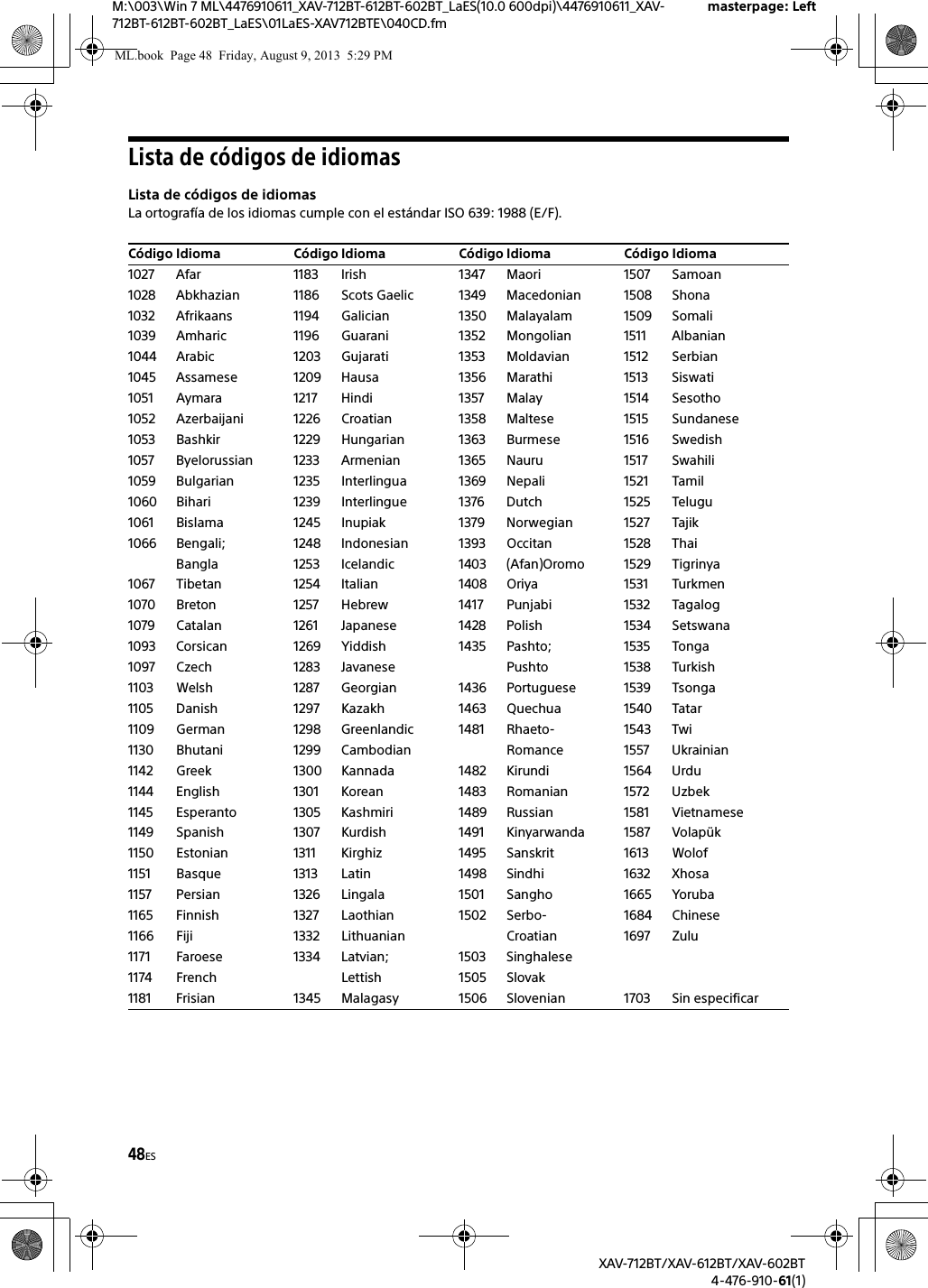
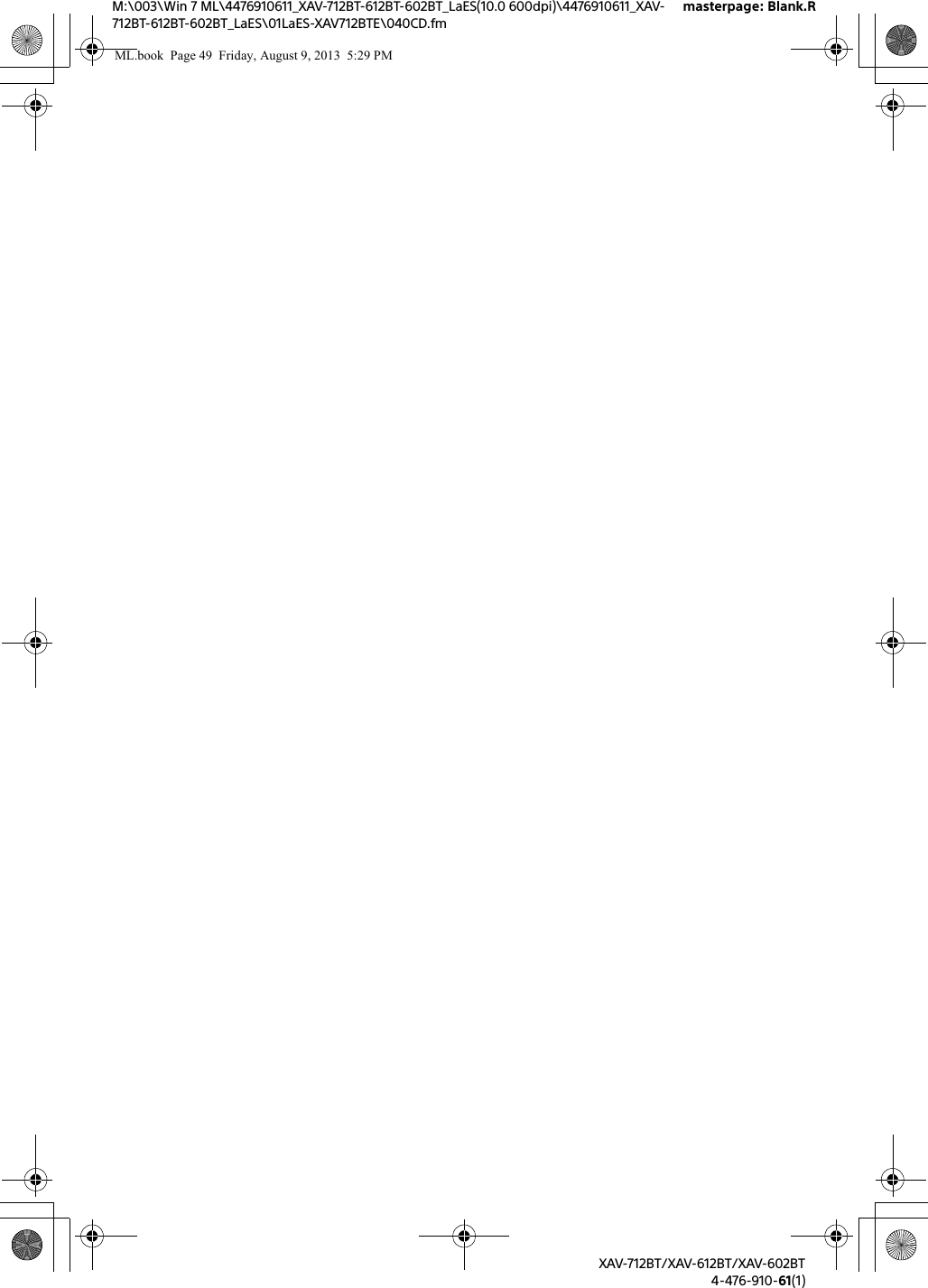
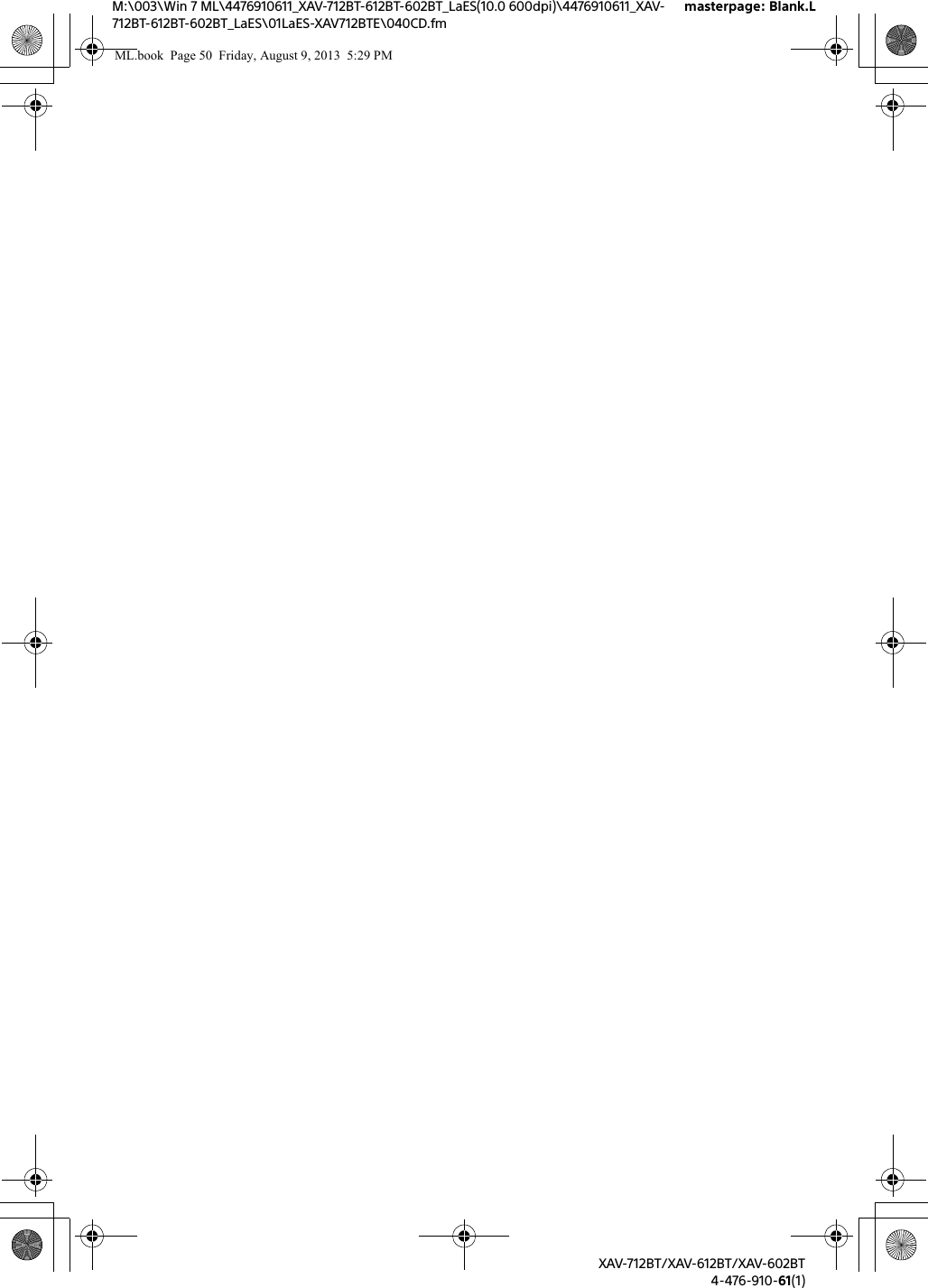
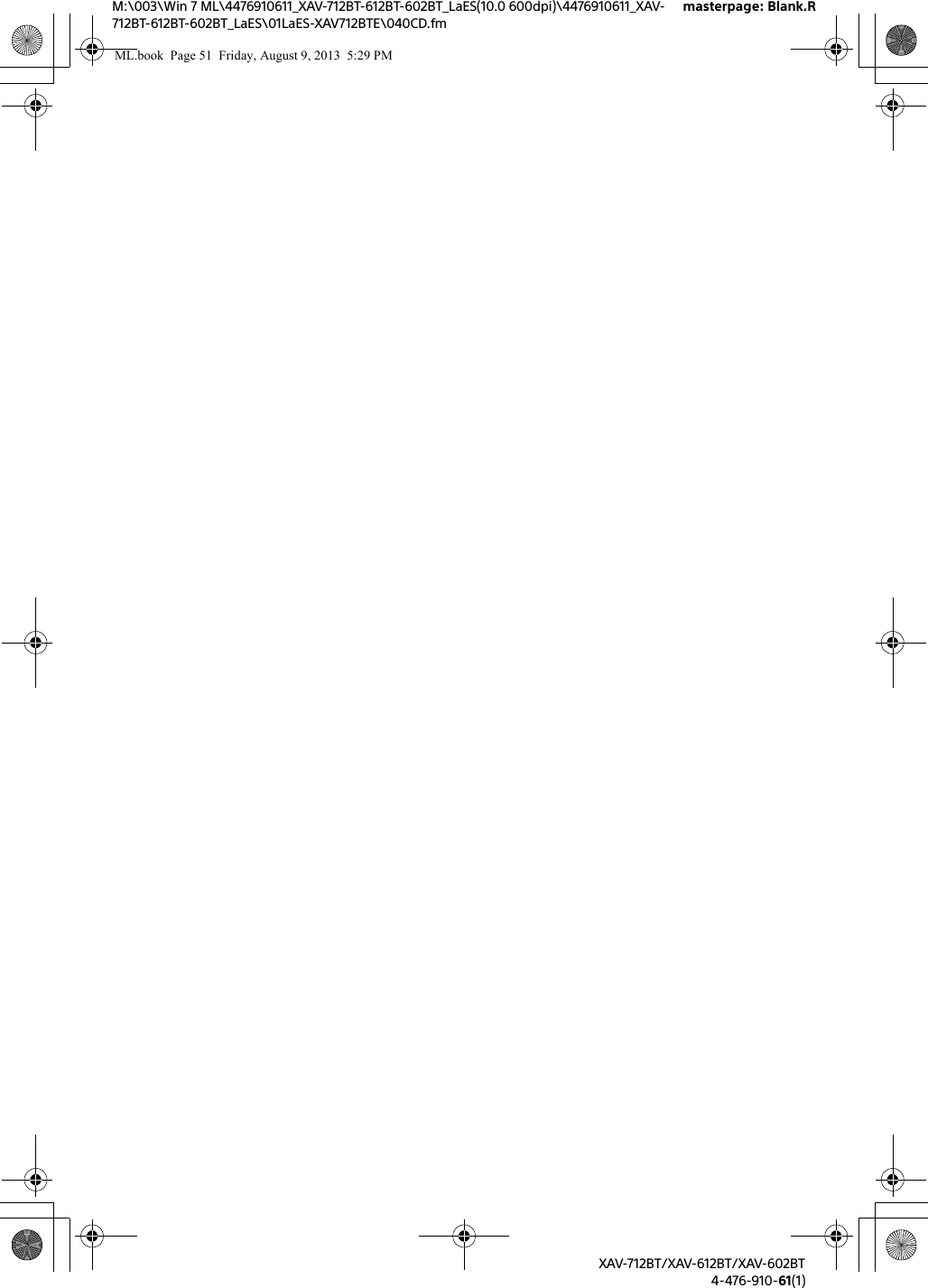
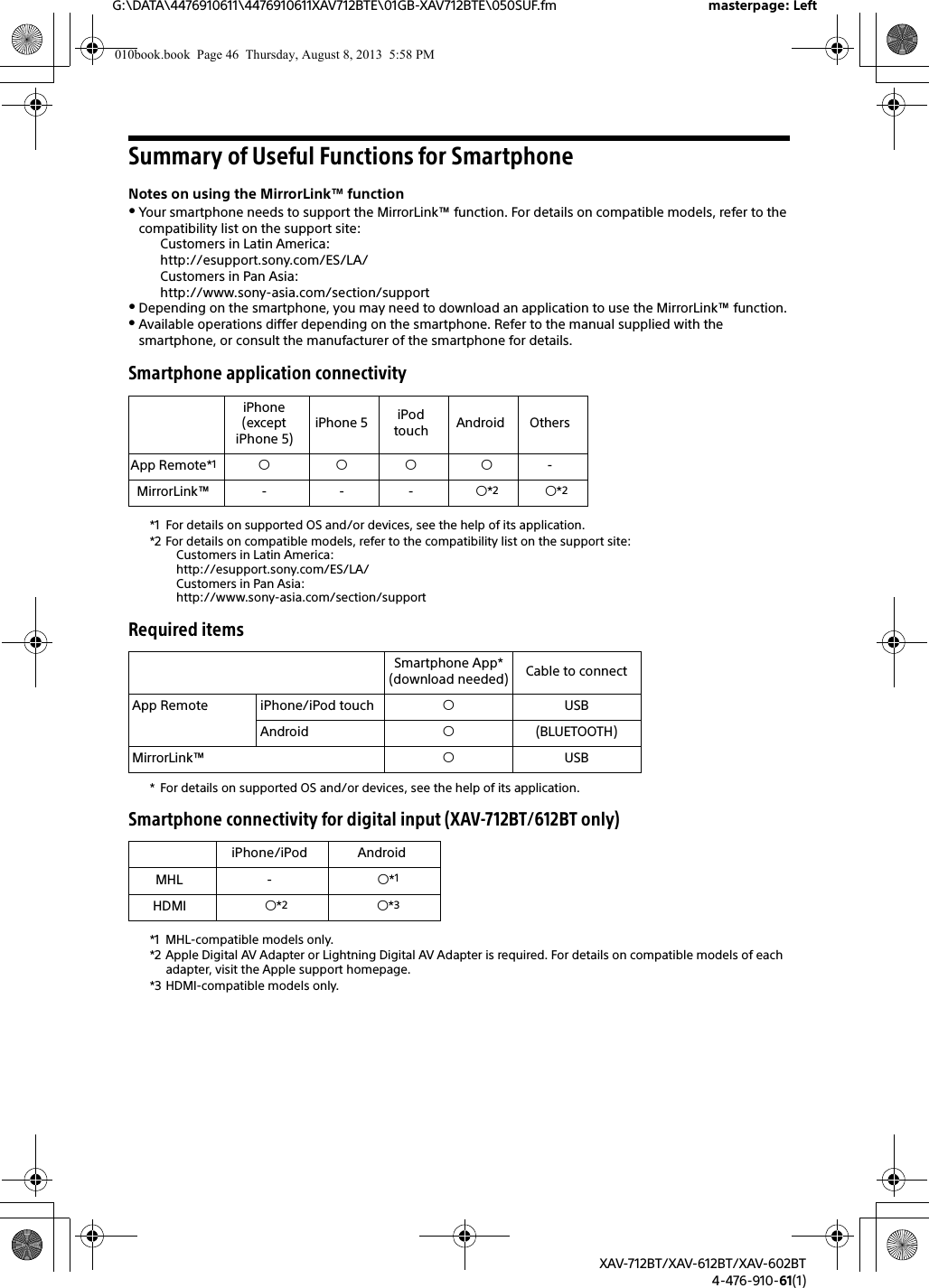
![G:\DATA\4476910611\4476910611XAV712BTE\01GB-XAV712BTE\050SUF.fm masterpage: RightXAV-712BT/XAV-612BT/XAV-602BT4-476-910-61(1)Battery charge capability*1 The USB rear cable labeled “HIGH CHARGE” is recommended to use for recharging the battery of a connected device.*2 If the device connected to the USB rear cable labeled “HIGH CHARGE” is not recharged, set [USB Battery Charge Mode] to [Standard] (page 24).*3 Depending on the connected device and/or the selected USB port on the unit, the unit may not be able to provide enough power to recharge the battery.*4 An iPod is charged when it is connected to the unit via the appropriate adaptor. In this case, USB connection is also required.USB MHL (XAV-712BT/612BT only)HDMI (XAV-712BT/612BT only)*1*2*3-*4010book.book Page 47 Thursday, August 8, 2013 5:58 PM](https://usermanual.wiki/Sony-Group/XAV612BT.Short-Term-Confidential-User-Manual-2/User-Guide-2090583-Page-47.png)
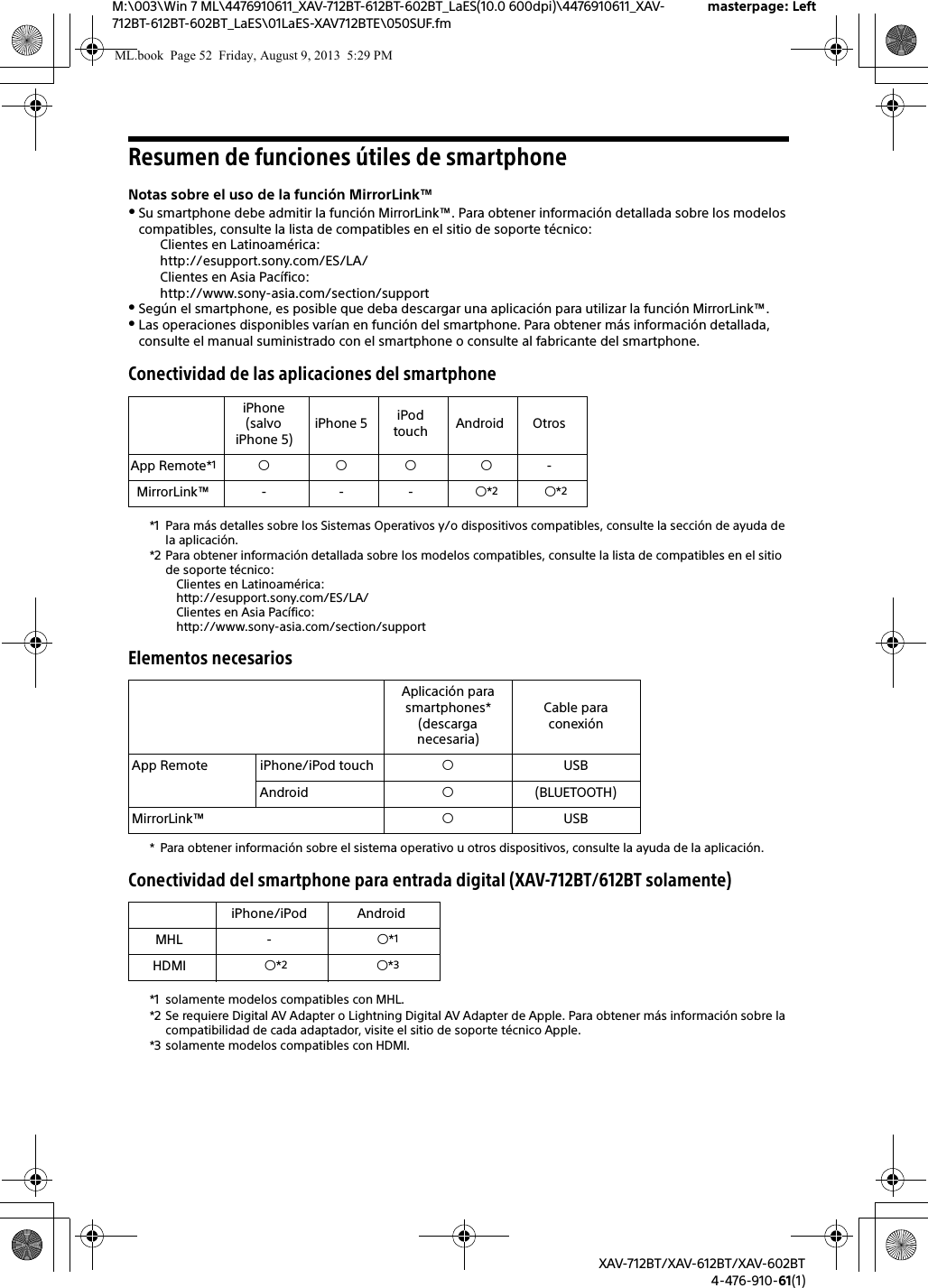
![M:\003\Win 7 ML\4476910611_XAV-712BT-612BT-602BT_LaES(10.0 600dpi)\4476910611_XAV-712BT-612BT-602BT_LaES\01LaES-XAV712BTE\050SUF.fmmasterpage: RightXAV-712BT/XAV-612BT/XAV-602BT4-476-910-61(1)Capacidad de carga de la batería*1 Se recomienda utilizar el cable posterior de USB denominado “HIGH CHARGE” para recargar la batería de un dispositivo conectado.*2 Si no es posible recargar el dispositivo conectado al cable USB posterior denominado “HIGH CHARGE”, ajuste [Modo carga de batería USB] a [Estándar] (página 27).*3 Según el dispositivo conectado o el puerto USB seleccionado en la unidad, es posible que la unidad no suministre suficiente energía para recargar la batería.*4 Un iPod se carga cuando se conecta a la unidad mediante el adaptador correspondiente. En este caso, también se requiere conexión USB.USBMHL (XAV-712BT/612BT solamente)HDMI (XAV-712BT/612BT solamente)*1*2*3-*4ML.book Page 53 Friday, August 9, 2013 5:29 PM](https://usermanual.wiki/Sony-Group/XAV612BT.Short-Term-Confidential-User-Manual-2/User-Guide-2090583-Page-49.png)